Feilsøking. Brukerveiledning
|
|
|
- Erna Hoff
- 8 år siden
- Visninger:
Transkript
1 Brukerveiledning Feilsøking Hvis maskinen ikke fungerer som du ønsker Feilsøking for kopifunksjonen Feilsøking for faksfunksjonen Feilsøking for skriverfunksjonen Feilsøking for skannerfunksjonen Etterfylling av papir og bytting av toner Slik fjerner du feilmatede ark Merknader Les denne håndboken nøye før du bruker denne maskinen, og oppbevar den lett tilgjengelig for fremtidig bruk. For å sikre trygg og riktig bruk av denne maskinen, er det viktig at du leser sikkerhetsinstruksjonene i "Om maskinen" før den tas i bruk.
2 Innledning Denne håndboken inneholder detaljerte instruksjoner og merknader om bruk og drift av maskinen. For din egen sikkerhet og nytte, les denne veiledningen nøye før du bruker maskinen. Oppbevar denne håndboken på et hendig sted slik at du lett kan bruke den som referanse. Viktig Innholdet i denne bruksanvisningen kan endres uten varsel. Selskapet skal ikke under noen omstendighet holdes ansvarlig for direkte, indirekte, spesielle, tilfeldige skader eller følgeskader som følge av håndtering eller bruk av maskinen. Merk: Noen av illustrasjonene i denne håndboken kan avvike noe fra din egen maskin. Enkelte typer ekstrautstyr vil ikke være tilgjengelig i alle land. For detaljer vennligst kontakt din lokale forhandler. Avhengig av hvilket land du er i, kan det hende at enkelte enheter er tilleggsutstyr. For detaljer vennligst kontakt din lokale forhandler. Forsiktig: Bruk av kontrollelementer, justeringer eller utførelse av andre fremgangsmåter enn dem som er angitt i denne håndboken, kan føre til eksponering av farlig stråling. Det forekommer to slags dimensjonsmål i denne manualen. Bruk den metriske versjonen i forbindelse med denne maskinen. For å oppnå god kopikvalitet anbefaler leverandøren at man bruker original toner fra leverandøren. Leverandøren skal ikke holdes ansvarlig for skader eller utgifter som måtte skyldes bruk av annet enn originale deler fra leverandøren av dine kontorprodukter. Strømkilde V, 50/60 Hz, 4 A eller mer. Vennligst sørg for å koble strømledningen til en strømkilde som beskrevet over. For detaljer om strømkilde se s.89 Strømtilkobling.
3 Håndbøker for denne maskinen Se de relevante håndbøkene i forhold til hva du vil gjøre med maskinen. Viktig Medier varierer avhengig av håndboken som brukes. De trykte og elektroniske versjonene av en håndbok har samme innhold. Du må ha Adobe Acrobat Reader / Adobe Reader installert for å kunne vise håndbøkene i PDF-format. HTML-håndbøker kan også være tilgjengelige avhengig av hvilket land du bor i. En nettleser må være installert på maskinen for å vise disse håndbøkene. Om denne maskinen Pass på å lese sikkerhetsinformasjonen i denne håndboken før du bruker maskinen. Denne håndboken gir en oversikt over maskinens funksjoner. Den forklarer også kontrollpanelet, klargjøring av maskinen, hvordan en angir tekst, samt hvordan en installerer CD-platene som følger med. Systeminnstillinger Forklarer innstillingene for Brukerverktøy og prosedyrer for Adressebok, som f.eks. registrering av faksnumre, e-postadresser og brukerkoder. I tillegg kan du se i denne håndboken for informasjon om hvordan du kobler til maskinen. Feilsøking Viser hvordan en løser vanlige problemer og forklarer hvordan en skal bytte papir, toner og annen rekvisita. Sikkerhetsreferanse Denne håndboken er for maskinens administratorer. Den forklarer sikkerhetsfunksjoner som administratorer kan bruke for å beskytte data mot manipulasjon, eller beskytte maskinen mot uautorisert bruk. Se også denne veiledningen for prosedyrene for registrering av administratorer, så vel som innstilling av bruker- og administratorautentisering. Kopireferanse Gir en innføring i kopimaskinens funksjoner og operasjoner. I tillegg kan du se i denne håndboken for informasjon om hvordan du kan plassere originalene. Faksreferanse Forklarer faksfunksjonene og hvordan de brukes. Skriverreferanse Forklarer skriverfunksjonene og hvordan de brukes. Skannerreferanse Forklarer skannerfunksjonene og hvordan de brukes. i
4 Nettverksveiledning Forklarer hvordan en konfigurerer og betjener maskinen i et nettverksmiljø og hvordan en bruker programvaren som følger med. Denne håndboken dekker alle modeller og inkluderer beskrivelser av funksjoner og innstillinger som kanskje ikke er tilgjengelige på denne spesifikke maskinen. Bilder, illustrasjoner og informasjon om operativsystemer som støttes kan også variere litt fra de som er tilgjengelige på denne maskinen. Andre håndbøker Håndbøker for denne maskinen Sikkerhetsinformasjon Kopi hurtigreferanse Faks hurtigreferanse Skriver hurtigreferanse Skanner hurtigreferanse PostScript3-tillegg UNIX-tillegg Håndbøker for DeskTopBinder Lite DeskTopBinder Lite Oppsettveiledning DeskTopBinder Innføringshåndbok Auto Document Link Veiledning Merk Håndbøkene som leveres med maskinen, er spesifikke for maskintypen. Besøk nettstedet vårt eller snakk med en autorisert forhandler for UNIX-tillegg. PostScropt3-tillegg og UNIX-tillegg inkluderer beskrivelser av funksjoner og innstillinger som kanskje ikke finnes på din maskin. ii
5 INNHOLD Håndbøker for denne maskinen...i Hvordan lese denne håndboken...1 Symboler...1 De viktigste elementene Hvis maskinen ikke fungerer som du ønsker Indikatorer...3 Paneltone...4 Når funksjonstatus-indikatoren lyser rødt...5 Når du har problemer med å betjene maskinen...6 Når en jobb ikke er utført Feilsøking for kopifunksjonen Når det vises en melding...11 Dersom du ikke kan lage klare kopier...13 Dersom du ikke kan lage kopier slik du ønsker...15 Når minnet er fullt Feilsøking for faksfunksjonen Justere volumet...19 Når det vises en melding...22 Når du ikke kan sende eller motta faksmeldinger slik du ønsker...29 Når minnet er fullt...32 Når det skrives ut en feilrapport...33 Slå av hovedstrømmen / I tilfelle strømsvikt...34 Når det oppstår en feil ved bruk av internettfaks...35 Feilmelding på e-post...35 Feilrapport (e-post)...35 Servergenerert e-post om feil Feilsøking for skriverfunksjonen Når det vises en melding under installasjon av skriverdriveren...37 Windows 95/98/Me, Windows 2000 eller Windows NT Windows XP Professional eller Windows Server Windows XP Home Edition...38 Når det vises en melding...39 Statusmeldinger...39 Varselmeldinger...40 Skrive ut feilloggen...42 Når du ikke kan skrive ut...43 Andre utskriftsproblemer...46 iii
6 5. Feilsøking for skannerfunksjonen Hvis skanningen ikke utføres som ventet...55 Når du ikke kan sende skannede filer...56 Når du ikke kan bla gjennom nettverket for å sende en skannet fil...56 Når det ikke er mulig å starte TWAIN-driveren...56 Nettverkslevering-funksjonen kan ikke brukes...56 Det kan ikke gjennomføres operasjoner når meldinger vises...57 Når det vises en melding...58 Når det vises en melding på skjermpanelet...58 Når det vises en melding på klientdatamaskinen Etterfylling av papir og bytting av toner Etterfylling av papir...67 Slik legger du papir i magasinene...68 Papir med fast retning eller tosidig papir...69 Endre papirformat...72 Endring av papirformat i papirmagasinet (magasin 1)...72 Endre et papirformat i det alternative papirmagasinet (magasin 2)...75 Bytte toner...79 Bytte toner...80 Slik sender du faksmeldinger når det er tomt for toner...81 Brukt toner Slik fjerner du feilmatede ark Slik tar du ut papir som har kjørt seg fast Merknader Plassering av maskinen...87 Maskinens omgivelser...87 Flytting...88 Strømtilkobling...89 Tilgang til maskinen...90 Når maskinen ikke har vært i bruk over lengre tid...90 Slik vedlikeholder du maskinen...91 Slik rengjør du glassplaten...91 Rengjøre toppdekslet...92 Rengjøring av ADRF...92 INDEKS iv
7 Hvordan lese denne håndboken Symboler Håndboken inneholder følgende symboler: Indikerer viktige sikkerhetsmerknader. Hvis du ignorerer disse merknadene, kan det føre til alvorlig skade eller død. Forsikre deg om at du leser disse merknadene. De finnes i avsnittet Sikkerhetsinformasjon i Om denne maskinen. Indikerer viktige sikkerhetsmerknader. Dersom du overser disse merknadene kan det føre moderate eller mindre skader. Forsikre deg om at du leser disse merknadene. De finnes i avsnittet Sikkerhetsinformasjon i Om denne maskinen. Indikerer punkter som en bør være oppmerksom på når en bruker maskinen, og forklaringer på sannsynlige årsaker til papirstopp, skade på originaler, eller tap av data. Sørg for å lese disse forklaringene. Indikerer ytterligere informasjon om maskinens funksjoner, samt instruksjoner for å løse brukerfeil. Dette symbolet er plassert på slutten av avsnittene. Det viser hvor du kan finne ytterligere informasjon. [] Indikerer navnene på taster som vises på maskinens skjermpanel. {} Indikerer navnene på taster som vises på maskinens kontrollpanel. De viktigste elementene Denne maskinens viktigste elementer omtales i denne håndboken på følgende måte: Automatisk dokumentmater som kan skanne begge sider av et ark ARDF 1
8 2
9 1. Hvis maskinen ikke fungerer som du ønsker Dette avsnittet beskriver de grunnleggende prosedyrene som gjelder for alle funksjoner på denne maskinen. Indikatorer Dette avsnittet forklarer indikatorene som lyser når brukere må fjerne papirstopp, etterfylle papir eller utføre andre oppgaver. h: Feilindikator Vises ved feilmating, når et deksel er åpent eller ved andre problemer. Se s.83 Slik fjerner du feilmatede ark. B: Legg i papir-indikator Vises når det er tomt for papir. Se s.67 Etterfylling av papir. D: Bytt toner-indikator Vises når det er tomt for toner. Se s.79 Bytte toner. 3
10 Hvis maskinen ikke fungerer som du ønsker Paneltone 1 Følgende tabell forklarer de ulike pipetonemønstrene som maskinen lager for å varsle brukere om maskintilstander. Pipetonemønster Forklaring Årsak To lange pipetoner. Maskinen er oppvarmet. Maskinen er oppvarmet og klar til bruk etter å ha blitt slått på etter nedkjøling. Én kort pipetone. Fem korte pipetoner gjentatt fem ganger. En gyldig operasjon er godtatt. Sterkt varsel. En tast på kontrollpanelet ble trykket, maskinen ble slått på eller et dokument ble plassert i ARDF. Maskinen krever ettersyn. Papir kan ha satt seg fast eller toneren må byttes ut. Merk Brukere kan ikke dempe maskinen pipetonevarsler. Når maskinen piper for å varsle brukere om fastkjørte papir eller at toneren er tom, og dekslene på maskinen åpnes og lukkes gjentatte ganger med kort mellomrom, kan pipetonevarselet fortsette selv etter at normal status er gjenopptatt. Henvisning Se i Systeminnstillinger for detaljer om aktivering eller deaktivering av pipetonevarsler. 4
11 Når funksjonstatus-indikatoren lyser rødt Når funksjonstatus-indikatoren lyser rødt Hvis en funksjonstast lyser rødt, trykker man tasten for å få opp skjermbildet til den respektive funksjonen, og følger meldingen som vises. Problem Årsak Løsning 1 Dokumenter og rapporter skrives ikke ut. Det har oppstått en feil. Det er tomt for kopipapir. Funksjonen som tilsvarer indikatoren, er defekt. Etterfyll papir. Se s.67 Etterfylling av papir. Registrer kodenummeret som vises i skjermpanelet og kontakt din servicerepresentant. Se Når det vises en melding for hvert kapittel. Andre funksjoner fungerer som normalt. Maskinen kan ikke koble seg til nettverket. Det har oppstått en nettverksfeil. Sjekk den viste meldingen og utfør nødvendige tiltak. Se Når det vises en melding for hvert kapittel. Sjekk at maskinen er riktig tilkoblet nettverket, og at maskinen er riktig satt opp. Se i Systeminnstillinger. Ta kontakt med administratoren. Hvis funksjonstasten fremdeles lyser rødt etter at du har gjort tiltakene ovenfor, må du kontakte din servicerepresentant. Merk Hvis det oppstår en feil i funksjonen du bruker, sjekker du meldingen som vises på skjermpanelet, og ser i Når en melding vises for relevant funksjon. Henvisning s.11 Feilsøking for kopifunksjonen s.19 Feilsøking for faksfunksjonen s.37 Feilsøking for skriverfunksjonen s.55 Feilsøking for skannerfunksjonen 5
12 Hvis maskinen ikke fungerer som du ønsker Når du har problemer med å betjene maskinen 1 Følgende tabell inneholder forklaringer på vanlige problemer og meldinger. Hvis andre meldinger vises, følger du de viste instruksjonene. Problem Årsak Løsning Vennligst vent. vises. Vennligst vent. vises. Selv om kopi-skjermen vises når maskinen slås på med hovedbryteren, kan den ikke skifte til et annet skjermbilde ved å trykke på {Faks} eller {Skanner}-tasten. Maskinen er akkurat slått på og skjermbildet for brukerverktøy vises, men enkelte menyelementer mangler. Det er vanskelig å se på skjermpanelet. Denne meldingen vises når du slår på betjeningsbryteren eller bytter tonerkassett. Hvis maskinen ikke har vært i bruk på lang tid, kan det ta lenger tid enn normalt å skrive ut eller starte opp når den slås på. Andre funksjoner enn kopifunksjonen er ikke klare ennå. Andre funksjoner enn kopifunksjonen er ikke klare ennå. Tiden dette tar avhenger av funksjonen. Funksjonene vises i brukerverktøy-menyen etter hvert som de blir klare til å brukes. Skjermkontrasten er ikke justert. Vent til maskinen er klar. Vent til maskinen er klar. Vent litt. Vent litt. Skjermpanelet er av. Maskinen er i energisparemodus. Slå betjeningsbryteren på. Skjermpanelet er av. Betjeningsbryteren er slått av. Slå betjeningsbryteren på. Det skjer ingen ting når betjeningsbryteren slås på. Juster skjermkontrasten slik at du tydelig kan se hva som vises på skjermpanelet. Se i Systeminnstillinger. Betjeningsbryterindikatoren fortsetter å blinke og slår seg ikke av når du trykker på den. Hovedstrømbryteren er slått av. Maskinen kommuniserer med eksternt utstyr. Slå hovedstrømbryteren på. Sjekk om maskinen kommuniserer med en datamaskin. 6
13 Når du har problemer med å betjene maskinen Problem Årsak Løsning Originalbilder skrives ut på baksiden av papiret. Det kan hende du har lagt inn papiret feil. Legg i papir på riktig måte. Legg papir i magasin 1 2 med utskriftssiden opp, og i multiarkmateren med utskriftssiden ned. Se s.69 Papir med fast retning eller tosidig papir. Hyppig feilmating. Papirformatinnstillingen er feil. Angi riktig papirformat. Se i Systeminnstillinger og "Om denne maskinen". Hyppig feilmating. Det vises en feilmelding selv etter at feilmatet papir er fjernet. Utskrift i tosidigmodus er ikke mulig. Utskrift i tosidigmodus er ikke mulig. Dialogboksen for inntasting av brukerkode vises. Autentiseringsskjermen vises. Temp.vars.Skru av hovedstrømmen, juster romtemp. og vent litt før du starter maskinen på nytt. vises, og utskrift er deaktivert. Magasinets endesperre er kanskje ikke riktig innstilt. Når det vises en melding om feilmatet papir, vil den vises til du har åpnet og lukket dekselet igjen. Det sitter fortsatt fast papir i magasinet. Du kan ikke bruke papir i multiarkmateren til tosidig utskrift. Du var valgt et magasin som er satt til [Av] for todisig utskrift i [Papirmagasininnstillinger] under [Systeminnstillinger]. Brukerstyringen gir brukere begrenset tilgang. Grunnleggende autentisering, Windows-autentisering, LDAPautentisering eller integrasjonsserver-autentisering er valgt. Temperaturen inne i maskinen er for høy eller for lav. Kontroller at endesperren er riktig innstilt. Se s.72 Endre papirformat. Fjern det feilmatede papiret, og åpne og lukk dekslet. Se s.83 Slik tar du ut papir som har kjørt seg fast. For tosidig utskrift velger du magasin 1-2 i kopimaskinmodus eller med skriverdriveren. Velg papirmagasin i [Papirmagasininnstillinger] under [Systeminnstillinger] og trykk på [OK]. Velg deretter [Ingen visning (vanlig p.)] eller [Resirkulert papir] for papirtype, trykk på [Tosidig] og velg [På]. Se i Systeminnstillinger. Angi brukerkoden (opptil åtte siffer), og trykk på {OK} eller på {q}-tasten. Angi brukernavn og passord for innlogging. Se "Om denne maskinen". Plasser maskinen i et miljø hvor temperaturen holder seg mellom 10 og 32 C. Se s.87 Plassering av maskinen. 1 7
14 Hvis maskinen ikke fungerer som du ønsker 1 Problem Årsak Løsning Du har ikke rettigheter til å bruke denne funksjonen. vises. Autentisering mislyktes. Autentisering mislyktes. Bruk av funksjonen er begrenset til autentiserte brukere. Angitt brukernavn eller passord er feil. Får ikke tilgang til autentiseringsserveren ved bruk av Grunnleggende autentisering, Windowsautentisering, LDAP-autentisering eller integrasjonsserver-autentisering. Ta kontakt med administratoren. Spør administratoren om korrekt brukernavn og passord for pålogging. Ta kontakt med administratoren. Merk Hvis du ikke kan lage kopier slik du ønsker på grunn av papirtypen, papirformatet eller papirkapasiteten, må du bruke anbefalt papir. Se "Om denne maskinen". 8
15 Når en jobb ikke er utført Når en jobb ikke er utført Hvis du ikke kan utføre en funksjon, kan det hende at maskinen oppholdes av en annen funksjon. Hvis du ikke kan utføre en funksjon, skal du avslutte alle andre aktive funksjoner og deretter prøve å utføre funksjonen på nytt. I noen tilfeller kan du utføre en annen jobb (kopi, faks, utskrift eller skanning) uten å avbryte jobben som utføres. Å utføre flere funksjoner samtidig på denne måten kalles flertilgang. 1 Kombinasjonsdiagram Modus etter at du velger Kopi Telefaks Skriver Skanner Overføring Mottak Skriv ut TWAIN Bruke kontrollpanelet Kopiering Overføring Skanne en original for minneoverføring Minneoverføring Modus før du velger Bruke kontrollpanelet Kopiering *1 *1 *1 Kopi Telefaks Skriver Skanner TWAIN Overføring Skanne en original for minneoverføring Minneoverføring Umiddelbar overføring Minnemottak Skrive ut *2 *2 *2 mottatte data Motta data Overføring Mottak Skriv ut Utskrift Bruke kontrollpanelet Skanning *1 *1 *1 Skanning Umiddelbar overføring Minnemottak Skrive ut mottatte data Motta data Utskrift Bruke kontrollpanelet Skanning Skanning 9
16 Hvis maskinen ikke fungerer som du ønsker 1 betyr at disse funksjonene kan brukes sammen. betyr at du kan avbryte jobben som pågår med funksjonstastene for å gå videre til en etterfølgende jobb. betyr at en annen jobb vil starte automatisk etter at jobben som pågår er fullført. betyr at du må starte en annen jobb manuelt etter at jobben som pågår er fullført (dvs. at disse funksjonene ikke kan brukes samtidig). *1 Du kan skanne et dokument etter at alle de forutgående jobbdokumentene er skannet. *2 Så lenge parallelt mottak pågår, må påfølgende jobber vente til mottaket er fullført. Merk Hvis maskinen er i stand til å utføre flere funksjoner samtidig, spesifiserer du hvilken funksjon som skal ha prioritet i Utskr.prioritet. Denne innstillingen er fabrikkinnstilt til Visningsmodus. For mer detaljerte opplysninger om innstilling av utskriftsprioritet, se i Systeminnstillinger. Under en utskrift kan det hende at det tar lengre tid å skanne et dokument med en annen funksjon. 10
17 2. Feilsøking for kopifunksjonen Dette kapittelet beskriver årsakene til og løsningene på problemer med kopifunksjonen. Når det vises en melding Denne delen beskriver maskinens hovedmeldinger. Hvis andre meldinger vises, følger du instruksjonene de viser til. Viktig For meldinger som ikke er oppført her, ser du Når du har problemer med å betjene maskinen. Melding Årsak Løsning Kan ikke kopiere format 2s. Kan ikke sortere format Formatfeil i Kombiner-modus Kan ikke velge multiarkm. med gjeldende innstillinger Original med denne lengden kan ikke skannes tosidig Maks. antall sett er nn. Tosidigmodusen støtter ikke valgt papirformat. Det angitte papirformatet er ikke tilgjengelig med sorteringsfunksjonen. Det angitte papirformatet er ikke tilgjengelig med kombineringsfunksjonen. Den angitte funksjonen er ikke tilgjengelig med multiarkmateren. Den angitte, egendefinerte lengden er ikke tilgjengelig for tosidig utskrift fra ARDF (f.eks. 2-sidig 2-sidig, 2-sidig 1-sidig, 2-sidig Kombiner). Antallet kopier overskrider maksimumsantallet som kan kopieres. Tosidigmodusen støtter følgende papirformater: A4L, B5 JISL, 8 1 / 2 " 14"L, 8 1 / 4 " 14"L, 8 1 / 2 " 11"L, 8 1 / 2 " 13"L, 8 1 / 4 " 13"L, 7 1 / 4 " 10 1 / 2 "L, 16KL. Velg et av disse formatene. Denne meldingen vises når multiarkmateren er valgt. Bruk papir som ikke er lenger enn 356 mm. Denne meldingen vises når multiarkmateren er valgt. Bruk kopipapir som ikke er lenger enn 356 mm. Velg et annet papirmagasin enn multiarkmateren. Ikke bruk originaler som er lengre enn 356 mm. Du kan endre maksimalt antall kopier. Se i Systeminnstillinger. 11
18 Feilsøking for kopifunksjonen 2 Melding Årsak Løsning Kan ikke kopiere. Original blir skannet av en annen funksjon. Du har ikke rettigheter til å bruke denne funksjonen. Autentisering mislyktes. Autentisering mislyktes. Skannerfunksjonen er i bruk. Bruken av denne funksjonen er begrenset til autentiserte brukere. Angitt brukernavn eller passord er feil. Får ikke tilgang til autentiseringsserveren ved bruk av Grunnleggende autentisering, Windowsautentisering, LDAP-autentisering eller integrasjonsserver-autentisering. Avbryt pågående skannejobb. For å gjøre dette trykker du {Slett/stopp} i skannerskjermbildet for å vise meldingen Nullst./stopp-tasten ble trykket. Stoppe skanningen?, og deretter trykker du [Stopp]. Ta kontakt med administratoren. Spør administratoren om korrekt brukernavn og passord for pålogging. Ta kontakt med administratoren. Henvisning s.6 Når du har problemer med å betjene maskinen 12
19 Dersom du ikke kan lage klare kopier Dersom du ikke kan lage klare kopier Denne delen beskriver årsakene til, og løsningene på problemer med uklare kopier. Problem Årsak Løsning Kopiene er skitne. Bildeintensiteten er for mørk. Juster bildetettheten. Se Kopireferanse. Kopier inneholder flekker eller er uklare. Kopier inneholder flekker eller er uklare. Kopier inneholder flekker eller er uklare. Kopier inneholder flekker eller er uklare. Kopier er for mørke eller for lyse. Kopier er for mørke eller for lyse. Kopiene er skitne. Baksiden av en original er kopiert. En skygge vises på kopiene dersom du bruker limte originaler. Maskinen er ikke plassert på et flatt underlag. Papiret er brettet eller krøllete. Bildeintensiteten er for lys. Papiret er fuktig. Innstillinger for papirtype er ikke riktig angitt. Bildet ble ikke skrevet ut på en egnet flate. Bruk av ikke-anbefalt toner kan føre til dårligere utskriftskvalitet og andre problemer. Bildeintensiteten er for mørk. Bildeintensiteten er for mørk. Plasser maskinen på et stabilt og flatt underlag. Forsikre deg om at miljøkravene for maskinen er oppfylt. Se s.87 Plassering av maskinen. Rett ut papiret eller bytt papir. Se "Om denne maskinen". Hvis papiret kommer krøllete ut, justerer du mottaksbrettet. Se Kopireferanse. Juster bildetettheten. Se Kopireferanse. Bruk papir som er lagret i anbefalt temperatur og fuktighet. Se "Om denne maskinen". Sjekk at papiret matet fra papirmagasinet eller multiarkmateren passer til papirtypen som er angitt på skjermpanelet. Se "Om denne maskinen". Før utskrift på spesialpapir må man kontrollere overflaten på papiret nøye. Utskrift på ikke-trykkbare flater reduserer utskriftskvaliteten og kan ødelegge interne komponenter i maskinen. Se "Om denne maskinen". Bruk original toner. Kontakt din servicerepresentant. Juster bildetettheten. Se Kopireferanse. Juster bildetettheten. Se Kopireferanse. Endre originalens retning. Sett tape på den limte delen. 2 13
20 Feilsøking for kopifunksjonen Problem Årsak Løsning Det samme kopiområdet er skittent hver gang kopier lages. Glassplaten eller ARDF er skitten. Rengjør dem. Se s.91 Slik vedlikeholder du maskinen. Kopiene er for lyse. Bildeintensiteten er for lys. Juster bildetettheten. Se Kopireferanse. 2 Kopiene er for lyse. Papiret er fuktig eller grovt. Bruk anbefalt papir. Bruk av fuktig eller grovt papir kan føre til lyse kopier. Kopiene er for lyse. Tonerkassetten er nesten tom. Bytt toner. Se s.79 Bytte toner. Deler av bildet blir ikke kopiert. Deler av bildet blir ikke kopiert. Utskriften har hvite linjer. Kopiene er blanke. Et moiré-mønster vises på kopiene. Originalen er ikke korrekt plassert. Papirformat er ikke riktig valgt. Glassplaten eller skannerglasset er skittent. Originalen er ikke korrekt plassert. Originalen har mange linjer eller et punktmønster. Plasser originalene riktig. Se Kopireferanse. Velg et annet papirformat. Rengjør dem. Se s.91 Slik vedlikeholder du maskinen. Ved bruk av glassplaten, legg originalene med forsiden ned. Ved bruk av ARDF legger du dem med forsiden opp. Se Kopireferanse. Plasser originalen litt skråstilt på glassplaten. Svarte flekker vises på kopien av en fotografisk utskrift. På grunn av høy fuktighet har den fotografiske utskriften satt seg fast på glassplaten. Plasser utskriften på glassplaten på én av følgende måter: Plasser en OHP-transparent på glassplaten og plasser utskriften på toppen av transparenten. Plasser utskriften på glassplaten og deretter plasserer du to eller tre ark med hvitt papir oppå denne. La dekslet på glassplaten eller ARDF være åpent når du kopierer. 14
21 Dersom du ikke kan lage kopier slik du ønsker Dersom du ikke kan lage kopier slik du ønsker Dette avsnittet beskriver årsaker og løsninger når kopiresultatet ikke blir som forventet. Gr.legg. Problem Årsak Løsning Hyppig feilmating. Antallet ark som er lagt inn overskrider kapasiteten til maskinen. Ikke legg papir over de øvre grensemerkene på sidesperrene på papirmagasinet eller multiarkmateren. Se "Om denne maskinen". Hyppig feilmating. Papiret er fuktig. Bruk papir som er lagret i anbefalt temperatur og fuktighet. Se "Om denne maskinen". Hyppig feilmating. Hyppig feilmating. Papiret er enten for tykt eller for tynt. Kopieringspapiret er krøllete eller er brettet/skrukkete. Bruk anbefalt papir. Se "Om denne maskinen". Bruk anbefalt papir. Bruk papir som er lagret i anbefalt temperatur og fuktighet. Se "Om denne maskinen". Hyppig feilmating. Trykt papir er benyttet. Bruk anbefalt papir. Ikke bruk kopipapir det allerede er kopiert på. Se "Om denne maskinen". Kopipapiret blir krøllete. Kopipapiret blir krøllete. Du kan ikke kombinere flere funksjoner. Utskriften er skrå. Papiret er fuktig. Papiret er for tynt. Valgte funksjoner kan ikke brukes sammen. Sidesperrene i papirmagasinet er ikke låst. Bruk papir som er lagret i anbefalt temperatur og fuktighet. Se "Om denne maskinen". Bruk anbefalt papir. Se "Om denne maskinen". Kontroller kombinasjonen av funksjoner og angi innstillingene på nytt. Se Kopireferanse. Sørg for at sidesperrene er låst. Se s.72 Endre papirformat. Utskriften er skrå. Papiret mates inn skrått. Legg i papiret riktig. Se s.67 Etterfylling av papir. Utskriften er skrå. Maskindekslet er åpent. Sørg for at høyre og nedre høyre deksler er riktig lukket. 2 15
22 Feilsøking for kopifunksjonen Rediger Problem Årsak Løsning Når du bruker Tosidig marg-funksjonen, blir deler av originalen ikke kopiert. Du anga en bred, slettet marg. Angi en smalere marg med Brukerverktøy. Du kan angi bredden til mellom 0 og 50 mm (0" - 2"). Se i Systeminnstillinger. 2 Når du bruker Tosidig marg-funksjonen, blir deler av originalen ikke kopiert. Margen er for liten på motsatt side av bindposisjonen. Angi en smalere marg med Brukerverktøy. Du kan angi bredden til mellom 0 og 50 mm (0" - 2"). Se i Systeminnstillinger. Kombinere Problem Årsak Løsning Når du bruker kombinere, blir ikke deler av bildet kopiert. Når du bruker kombinere, blir ikke deler av bildet kopiert. Kopiene har feil rekkefølge. Du har spesifisert en reproduksjonsgrad som ikke passer til originalenes og kopipapirets formater. Originalene har ikke samme størrelse og retning. Du har plassert originalene i feil rekkefølge. Når du spesifiserer en reproduksjonsgrad ved hjelp av Manuelt papirvalg-funksjonen, sørg for at graden passer med originalene og med kopipapiret. (Velg riktig reproduksjonsgrad før du bruker kombineringsfunksjonen.) Bruk originaler som har samme størrelse og retning. Når du plasserer en bunke med dokumenter i ARDF, skal den siste siden være på bunnen. Dersom du plasserer originaler på glassplaten, start med den første siden som skal kopieres. 16
23 Dersom du ikke kan lage kopier slik du ønsker Tosidig Problem Årsak Løsning Utskrift i tosidigmodus er ikke mulig. Det kan hende du har lagt inn papir i multiarkmateren. Fjern papiret du har lagt inn i multiarkmateren. Legg papir i magasin 1 2. Utskrift i tosidigmodus er ikke mulig. Utskrift i tosidigmodus er ikke mulig. Du ha lagt inn papir som veier mer enn 90 g/m 2. Du var valgt et magasin som er satt til [Av] for todisig utskrift i [Papirmagasininnstillinger] under [Systeminnstillinger]. Bytt papir. Velg papirmagasin i [Papirmagasininnstillinger] under [Systeminnstillinger] og trykk på [OK]. Velg deretter [Ingen visning (vanlig p.)] eller [Resirkulert papir] for papirtype, trykk på [Tosidig] og velg [På]. Se i Systeminnstillinger. 2 Rekkefølgen på kopiene er feil. Du har plassert originalene i feil rekkefølge. Når du plasserer en bunke med dokumenter i ARDF, skal den siste siden være på bunnen. Dersom du plasserer originaler på glassplaten, start med den første siden som skal kopieres. Når du bruker tosidigenheten, blir kopien gjort topp til bunn selv om [Topp mot topp] er valgt. Du plasserte originalene feil vei. Plasser originalen i riktig retning. Se Kopireferanse. Deler av det originale bildet er ikke kopiert. Margen er for bred. Angi en smalere marg med Brukerverktøy. Se Kopireferanse. Deler av det originale bildet er ikke kopiert. Margen er for liten på motsatt side av bindeposisjonen. Angi en smalere marg med Brukerverktøy. Se Kopireferanse. Når minnet er fullt Denne delen beskriver årsakene til og løsningene på problemer med fullt minne. Melding Årsak Løsning Trykk [Fortsett] for å skanne og kopiere de gjenværende originalene. Maskinen kontrollerer om resten av originalene skal kopieres etter at den skannede originalen er skrevet ut. Hvis du vil fortsette kopieringen, fjerner du alle kopiene og trykker så på [Fortsett]. Hvis du vil stanse kopieringen, trykker du på [Stopp]. 17
24 Feilsøking for kopifunksjonen 2 18
25 3. Feilsøking for faksfunksjonen Dette kapittelet beskriver årsakene til og løsningene på problemer med faksfunksjonen. Justere volumet Følgende beskriver hvordan du justerer volumet. Du kan endre volumet på følgende lyder som maskinen lager. Telefonoppringning Høres når du trykker på {Telefon}-tasten. Ved overføring Høres når direktesending utføres. Ved mottak Høres når maskinen mottar et dokument. Ved oppringning Høres etter at du har trykket på {Start}-tasten, før linjen får forbindelse med destinasjonen. Ved utskrift Høres når et mottatt dokument skrives ut. A Trykk på tasten {Brukerverktøy/Telleverk}. ARK004S B Velg [Faksfunksjoner] med {U} eller {T} og trykk på tasten {OK}. 19
26 Feilsøking for faksfunksjonen C Velg [Gen. innstillinger/juster] med {U} eller {T} og trykk på tasten {OK}. D Velg [Juster lydvolum] med {U} eller {T} og trykk på tasten {OK}. 3 E Velg elementet du vil justere med {U} eller {T} og trykk på tasten {OK}. F Velg volum med {W} eller {V} og trykk på {OK}. Trykk på {Escape}-tasten for å avbryte innstillingen og gå tilbake til skjermbildet i trinn E. G Trykk på tasten {Brukerverktøy/Telleverk}. Vent-skjermbildet vises. ARK004S 20
27 Justere volumet Merk Du kan også justere telefonvolumet når du trykker på {Telefon}-tasten. Se faksreferansen. Hvis den utvidete sikkerhetsfunksjonen hindrer deg i å endre denne innstillingen, kontakter du administratoren. Du kan stille volumnivået mellom 0 og
28 Feilsøking for faksfunksjonen Når det vises en melding Denne delen beskriver maskinens hovedmeldinger. Hvis andre meldinger vises, følger du instruksjonene deres. Melding Årsak Løsning 3 Det har oppstått en feil. Sendingen ble avbrutt. Plasser original på nytt kontroller og trykk Start. Et dokument fikk papirstopp under direktesending. Det kan være et problem med maskinen eller telefonlinjen (for eksempel støy eller krysstale). Originalen fikk papirstopp under minnesending. Trykk på [Avslutt], og send deretter de sidene som ikke ble sendt om igjen. Hvis en feil oppstår gjentatte ganger, ta kontakt med din servicerepresentant. Plasser originaler som ikke er skannet på glassplaten eller ARDF på nytt. LFunksj.problemer Den må programmeres på ny. Minne er fullt. Skanning stanses og kun de skannede sidene vil bli lagret. Det er et problem med faksfunksjonen. Minnet er fullt. Registrer kodenummeret som vises i skjermpanelet og kontakt din servicerepresentant. Andre funksjoner kan brukes. Hvis du trykker på [Avslutt], går maskinen tilbake til ventemodus og starter sending av sider som er lagret. Kan ikke sende faks fordi skanner brukes av en annen funksjon. Maskinen skanner en original under en annen funksjon. Før faksen sendes, avbryter man pågående skannejobb under den andre funksjonen. For å gjøre dette trykker du {Slett/stopp} i kontrollpanelet for å vise meldingen Nullst./stopp-tasten ble trykket. Stoppe skanningen?, og deretter trykker du [Stopp]. Oppdaterer innst...velg destin/funksjoner igjen etter oppdatering. Destinasjonslisten oppdateres fra nettverket ved hjelp av SmartDeviceMonitor for Admin eller Web Image Monitor. Vent med strømbryteren slått på. Maskinen går i ventemodus etter at den går ut av RDS-modus. Oppdaterer destinasjonsliste. Velg destin.(er) eller avs.navn på nytt senere. Destinasjonslisten oppdateres fra nettverket ved hjelp av SmartDeviceMonitor for Admin eller Web Image Monitor. Vent til meldingen forsvinner. Ikke slå av strømmen mens denne meldingen vises. Avhengig av antall destinasjoner som skal oppdateres, kan det være en viss forsinkelse før du kan gjenoppta driften. Operasjoner kan ikke utføres mens denne meldingen vises. 22
29 Når det vises en melding Melding Årsak Løsning Du har ikke rettigheter til å bruke denne funksjonen. Autentisering mislyktes. Autentisering mislyktes. Tilkobling til LDAP- server mislyktes. Sjekk serverstatus. Aut. av LDAPserver mislyktes. Sjekk innstillingene. Overskredet maskimalt. antall søkeresultater som kan vises. Maks.: nnn (Et tall erstatter n.) Tiden for LDAPserversøk er ute. Sjekk serverstatus. Spes. gruppe inneholder enkelte ugyldige destin. Vil du velge kun gyldige dest.? Avsenders navn er ikke valgt. Spesifiser avsenders Bruk av denne funksjonen er begrenset. Feil brukernavn eller passord. Autentisering er ikke mulig fra denne maskinen. En nettverksfeil har oppstått og tilkoblingen har feilet. Angitt brukernavn og passord stemmer ikke med det som er spesifisert for LDAP-serverautentisering. Antall søkeresultater har overskredet det som kan vises. En nettverksfeil har oppstått og tilkoblingen har feilet. Den spesifiserte gruppen inneholder noen destinasjoner for sending av e-post og noen destinasjoner for funksjonen Skann til mappe. Ta kontakt med administratoren. Bekreft riktig brukernavn eller passord for innlogging. Ta kontakt med administratoren. Prøv en gang til. Hvis meldingen fremdeles vises kan årsaken være kø på nettverket. Sjekk informasjonen til [Systeminnstillinger]. Se i Systeminnstillinger. Gjør korrekte innstillinger for brukernavn og passord til LDAPserverenautentisering. Søk på nytt etter at du har endret søkevilkårene. Prøv en gang til. Hvis meldingen fremdeles vises kan årsaken være kø på nettverket. Sjekk informasjonen til [Systeminnstillinger]. Se i Systeminnstillinger. For å velge destinasjoner ved sending av e-post, taster du [Velg] for meldingen som vises på e-postskjermen For å velge destinasjoner for sending med funksjonen Skann til mappe, trykk på [Velg] i meldingen som vises på Skann til mappe-skjermen. Avsender er ikke spesifisert. Avsenders navn må angis før e- post blir sendt. Send e-post etter at du har angitt avsenders navn. 3 23
30 Feilsøking for faksfunksjonen Melding Årsak Løsning 3 Sjekk om det er nettverksproblemer. {13-10} Sjekk om det er nettverksproblemer. {13-11} Sjekk om det er nettverksproblemer. {13-17} Sjekk om det er nettverksproblemer. {13-18} Alias-nummeret du skrev er allerede registrert i gatekeeper-en av en annen enhet. Kontroller om alias-nummeret er riktig programmert ved hjelp av Web Image Monitor. Se Web Image Monitors hjelpetekst. Kontakt nettverksadministratoren. Kan ikke få tilgang til gatekeeper. Bruk Web Image Monitor til å kontrollere om gatekeeperadressen er riktig programmert. Se Web Image Monitors hjelpetekst. Kontakt nettverksadministratoren. Registrering av brukernavn ble avvist av SIP-serveren. Bruk Web Image Monitor for å kontrollere om adressen til SIP-serveren og brukernavnet er riktig programmert. Se Web Image Monitors hjelpetekst. Kontakt nettverksadministratoren. Kan ikke få tilgang til SIP-serveren. Bruk Web Image Monitor til å kontrollere SIP-serveradressen er riktig programmert. Se Web Image Monitors hjelpetekst. Kontakt nettverksadministratoren. 24
31 Når det vises en melding Melding Årsak Løsning Sjekk om det er nettverksproblemer. {14-01} Kan ikke finne DNS-serveren, SMTP-serveren eller mappen for videresending. Sjekk at DNS-serverens IPv4- adresse er korrekt programmert ved hjelp av Web Image Monitor. Se Web Image Monitors hjelpetekst. Sjekk at vertsnavnet eller IPv4-adressen til SMTP-serveren er korrekt programmert ved hjelp av Web Image Monitor. Se Web Image Monitors hjelpetekst. Sjekk at SMTP-serveren er korrekt programmert ved hjelp av Web Image Monitor. Se Web Image Monitors hjelpetekst. Sjekk at mappen for overføring er korrekt spesifisert. Kontroller at datamaskinen hvor overføringsmappen ligger fungerer som den skal. Sjekk at LAN-kabelen er tilkoblet maskinen på riktig måte. Sjekk nettverkstilkoblingen og radiobølgestatusen. Kontakt nettverksadministratoren. 3 25
32 Feilsøking for faksfunksjonen Melding Årsak Løsning 3 Sjekk om det er nettverksproblemer. {14-09} Sending av e-post ble avvist av SMTP-autentisering, POP for SMTP-autentisering eller innloggingsautentisering på datamaskinen hvor mappen for videresending ligger. Sjekk at brukernavnet og passordet for SMTP-autentisering eller POP før SMTP-autentisering er riktig programmert i [Filoverføring] under [Systeminnstillinger]. Se i Systeminnstillinger. Du kan også bruke Web Image Monitor til å bekrefte. Se Web Image Monitors hjelpetekst. Sjekk at brukernavnet og passordet for e-postkontoen er korrekt programmert i [Filoverføring] under [Systeminnstillinger]. Se i Systeminnstillinger. Du kan også bruke Web Image Monitor til å bekrefte. Se Web Image Monitors hjelpetekst. Kontroller at bruker-id og passord for datamaskinen hvor mappen for videresending ligger er riktig programmert. Sjekk at mappen for videresending er spesifisert riktig. Kontroller at datamaskinen hvor mappen for videresending ligger, fungerer som den skal. Kontakt nettverksadministratoren. Sjekk om det er nettverksproblemer. {14-33} Det er ikke programmert noen e- postadresse for maskinen. Sjekk at maskinens e-postadresse er korrekt programmert i [Filoverføring] under [Systeminnstillinger]. Se i Systeminnstillinger. Du kan også bruke Web Image Monitor til å bekrefte. Se Web Image Monitors hjelpetekst. Kontakt nettverksadministratoren. 26
33 Når det vises en melding Melding Årsak Løsning Sjekk om det er nettverksproblemer. {15-01} Adresse for POP3/IMAP4-server er ikke programmert. Sjekk at vertsnavnet eller IPv4-adressen til POP3/IMAP4-serveren er korrekt programmert ved hjelp av Web Image Monitor. Se Web Image Monitors hjelpetekst. Kontakt nettverksadministratoren. Sjekk om det er nettverksproblemer. {15-02} Kan ikke logge på POP3/IMAP4- serveren. Sjekk at brukernavnet og passordet for e-postkontoen er korrekt programmert ved bruk av [Filoverføring] under [Systeminnstillinger]. Se i Systeminnstillinger. Du kan også bruke Web Image Monitor til å bekrefte. Se Web Image Monitors hjelpetekst. Kontakt nettverksadministratoren. 3 Sjekk om det er nettverksproblemer. {15-03} Det er ikke programmert noen e- postadresse for maskinen. Sjekk at maskinens e-postadresse er korrekt programmert ved å bruke [Filoverføring] under [Systeminnstillinger]. Se i Systeminnstillinger. Du kan også bruke Web Image Monitor til å bekrefte. Se Web Image Monitors hjelpetekst. Kontakt nettverksadministratoren. Sjekk om det er nettverksproblemer. {15-11} Finner ikke DNS-server eller POP3/IMAP4-server. Sjekk at DNS-serverens IPv4- adresse er korrekt programmert ved hjelp av Web Image Monitor. Se Web Image Monitors hjelpetekst. Sjekk at POP3/IMAP4-serveren er korrekt programmert med Web Image Monitor. Se Web Image Monitors hjelpetekst. Sjekk nettverkstilkoblingen og radiobølgestatusen. Sjekk at LAN-kabelen er tilkoblet maskinen på riktig måte. Kontakt nettverksadministratoren. 27
34 Feilsøking for faksfunksjonen Melding Årsak Løsning 3 Sjekk om det er nettverksproblemer. {15-12} Kan ikke logge på POP3/IMAP4- serveren. Sjekk at brukernavnet og passordet for e-postkontoen er korrekt programmert i [Filoverføring] under [Systeminnstillinger]. Se i Systeminnstillinger. Du kan også bruke Web Image Monitor til å bekrefte. Se Web Image Monitors hjelpetekst. Sjekk at brukernavnet og passordet for POP før SMTPautentisering er riktig programmert i [Filoverføring] under [Systeminnstillinger]. Se i Systeminnstillinger. Du kan også bruke Web Image Monitor til å bekrefte. Se Web Image Monitors hjelpetekst. Kontakt nettverksadministratoren. Merk Hvis Sjekk om det er nettverksproblemer. vises, er ikke maskinen korrekt tilkoblet nettverket eller innstillingene av maskinen er ikke riktige. Hvis du ikke trenger å koble maskinen til nettverket, kan du spesifisere innstillingene slik at denne meldingen ikke vises, og deretter vil ikke {Telefaks}- tasten lyse lenger. Se i Systeminnstillinger. Når du kobler maskinen til nettverket igjen, må du sørge for å angi Vis med brukerparameterne. Hvis ikke, kan du ikke sjekke statusen for nettverkstilkoblingen. Hvis papirmagasinet går tomt for papir, vises Tomt for papir. Etterfyll papir, trykk [Avslutt]. på skjermpanelet og du må legge i mer papir. Hvis det er papir igjen i de andre papirmagasinene, kan du motta dokumenter som vanlig, selv om meldingen vises på skjermpanelet. Du kan slå denne funksjonen av eller på ved hjelp av Parameterinnstilling. Se i Systeminnstillinger. 28
35 Når du ikke kan sende eller motta faksmeldinger slik du ønsker Når du ikke kan sende eller motta faksmeldinger slik du ønsker Denne delen beskriver mulige årsaker til og løsninger på problemer med sending og mottak. Sending/mottak Problem Årsak Løsning Verken sending eller mottak er mulig. Verken sending eller mottak er mulig. Modulærkabelen kan være frakoblet. Adapterinnstillingen er feil. Undersøk at modulærledningen er skikkelig tilkoblet. Se i Systeminnstillinger. Kontroller innstillingen. 3 Overføring Problem Årsak Løsning Dokumentet blir blankt hos mottakeren. Originalen ble plassert opp ned. Plasser den riktig. Se faksreferansen. Overføring mislyktes på grunn av Maks. e- poststørrelse -feil. LAN-Fax-driver fungerer ikke. LAN-Fax-driver fungerer ikke. Kan ikke avbryte en minnesending. Kan ikke avbryte en minnesending. Kan ikke avbryte en direktesending. Kan ikke avbryte en Internett-fakssending. Størrelsen på Internett-faksdokumentet overskrider den maksimale e-poststørrelsen angitt på maskinen. Angitt brukernavn eller passord for innlogging, eller driverkrypteringsnøkkelen er ikke korrekt angitt. Et høyt sikkerhetsnivå er satt av de utvidede sikkerhetsfunksjonene. Dokumentet skannes. Dokumentet sendes eller er på venting. Sett [Maks. e-poststørrelse] under [E-postinnstillinger] til [Av], eller angi en større verdi for den maksimale størrelsen for e-post. Deretter kan du sende dokumentet på nytt. Se i Systeminnstillinger. Kontroller brukernavn, passord eller driverkrypteringsnøkkelen, og angi riktig. Ta kontakt med administratoren. Ta kontakt med administratoren. Trykk på tasten {Slett/Stopp}. Se faksreferansen. Trykk på tasten {Slett/Stopp}. Se faksreferansen. - Trykk på tasten {Slett/Stopp}. Se faksreferansen. - Trykk på tasten {Slett/Stopp}. Se faksreferansen. Internett-fakssending kan bare avbrytes under skanning. Den kan ikke avbrytes under overføring. 29
36 Feilsøking for faksfunksjonen Problem Årsak Løsning Selv om en gruppespesifikasjon ble gjort til følgende, var ikke mottak mulig. Videresending, Videresending av spesiell avsender, E-post TXresultat, ruting av e- post mottatt via SMTP. Antall spesifiserte destinasjoner overskrider maksimalt antall som kan spesifiseres som en gruppe. Maksimalt 100 enheter kan spesifiseres i en gruppe. Kontroller om det er registrert over det spesifiserte antallet i adresseboken. Hvis en gruppe var registrert i en annen gruppe, avbrytes sendingen men det vises ikke noen feilmelding. Se i Systeminnstillinger. 3 Mottak Problem Årsak Løsning Maskinen skriver ikke ut mottatte faksdokumenter. Maskinen skriver ikke ut mottatte faksdokumenter. Mottak er umulig, men det går an å overføre. Mottak er mulig, men det går ikke an å overføre. Overføring er mulig, men det går ikke an å motta. Hvis dette skjedde når filmottakindikatoren lyste, kan det hende at det er tomt for papir eller toner slik at det ikke går an å skrive ut. Når B Legg i papir-indikatoren lyser. Det er tomt for toner. Adapterinnstillingen er feil. Adapterinnstillingen er feil. Legg papir i papirmagasinet. Bytt toner. Se faksreferansen. Legg papir i papirmagasinet. Se s.67 Etterfylling av papir. Skift tonerkassett. Se s.80 Bytte toner. Kontroller innstillingen. Kontroller innstillingen. Utskrift Problem Årsak Løsning Utskriften er skrå. Magasinets sidesperrer er kanskje ikke låst. Kontroller at sidesperrene er låst. Se s.72 Endre papirformat. Utskriften er skrå. Papiret er matet inn skrått. Legg i papiret riktig. Se s.67 Etterfylling av papir. Utskriften er skrå. Maskindekslet er åpent. Sørg for at høyre og nedre høyre deksler er riktig lukket. Hyppig feilmating. Antallet ark som er lagt inn overskrider kapasiteten til maskinen. Ikke legg papir over de øvre grensemerkene på sidesperrene på papirmagasinet eller multiarkmateren. Se "Om denne maskinen". Hyppig feilmating. Papiret er fuktig. Bruk papir som er lagret i anbefalt temperatur og fuktighet. Se "Om denne maskinen". 30
37 Når du ikke kan sende eller motta faksmeldinger slik du ønsker Problem Årsak Løsning Hyppig feilmating. Hyppig feilmating. Papiret er enten for tykt eller for tynt. Kopieringspapiret er krøllete eller er brettet/skrukkete. Bruk anbefalt papir. Se "Om denne maskinen". Bruk anbefalt papir. Bruk papir som er lagret i anbefalt temperatur og fuktighet. Se "Om denne maskinen". Kopipapiret blir krøllete. Trykt papir er benyttet. Bruk anbefalt papir. Ikke bruk kopipapir det allerede er trykt på. Se "Om denne maskinen". Kopipapiretblir krøllete. Papiret er fuktig. Bruk papir som er lagret i anbefalt temperatur og fuktighet. Se "Om denne maskinen". Kopipapiret blir krøllete. Papiret er for tynt. Bruk anbefalt papir. Se "Om denne maskinen". Utskrevne bilder inneholder flekker eller er uklare. Utskrevne bilder inneholder flekker eller er uklare. Bildet er for mørkt eller for lyst. Bildet er for mørkt eller for lyst. Bakgrunnen på bildene ser skitten ut. Bilder fra baksiden vises. Utskrevne eller sendte bilder er flekkete. Det mottatte bildet er for lyst. Det mottatte bildet er for lyst. Maskinen er ikke plassert på et flatt underlag. Papiret er brettet eller krøllete. Innstillinger for papirtype er ikke riktig angitt. Bruk av tonerkassetter som ikke anbefales av leverandøren, eller etterfylling av tonerkassetter kan føre til dårligere utskriftskvalitet eller at maskinen feiler. Bildeintensiteten er for mørk. Glassplaten eller ARDF er skitten. Når du bruker fuktig, grovt eller behandlet papir, kan områder på bildet bli delvis usynlig. Papiret er fuktig. Maskinen må plasseres på et stabilt og flatt underlag. Finn et sted som er egnet som plassering i forhold til miljøkravene. Se s.87 Plassering av maskinen. Rett ut krøllete papir. Bytt ut skrukkete eller ødelagt papir. Se "Om denne maskinen". Sjekk at papiret matet fra papirmagasinet eller multiarkmateren passer til papirtypen som er angitt på skjermpanelet. Se "Om denne maskinen". Bruk bare tonerkassetter som er anbefalt av leverandøren. Juster skanneintensiteten. Se faksreferansen. Rengjør dem. Se s.91 Slik vedlikeholder du maskinen. Bruk bare anbefalt papir. Se "Om denne maskinen". Bruk papir som er lagret i anbefalt temperatur og fuktighet. Se "Om denne maskinen". 3 31
38 Feilsøking for faksfunksjonen Problem Årsak Løsning 3 Det mottatte bildet er for lyst. Det mottatte bildet er for lyst. Den andre faksmaskinens navn er ikke riktig utskrevet eller vist. Andre Bildeintensiteten er stilt for lavt. Originalen til den sendte faksen ble skrevet ut på papir som var for tynt. Når D Bytt toner-indikatoren lyser, er toneren snart tom. Når en mottaker programmeres i adresseboken ved bruk av Smart- DeviceMonitor for Admin eller Web Image Monitor, vil den programmerte mottakeren ikke vises eller skrives ut riktig på visse språk. Øk skanneintensiteten. Se faksreferansen. Be avsenderen om skrive ut originalen på tykkere papir og fakse den på nytt. Skift tonerkassett om kort tid. Se s.80 Bytte toner. Bruk ASCII-tegn (for eksempel: a z, 0 9). Problem Årsak Løsning Alle faksdokumenter som er lagret i minnet er gått tapt. Disse dokumentene omfatter dokumenter lagret ved minnesending/-mottak, minnelås og substituttmottak. Følgende funksjoner er ikke tilgjengelig: videresending, rutet e-post mottatt via SMTP. Alle faksdokumenter slettes fra minnet hvis maskinen står i ca. 12 timer eller lengre uten strøm. Denne funksjonen er ikke tilgjengelig på grunn av de utvidede sikkerhetsfunksjonene. Dersom noen dokumenter er gått tapt av denne årsaken, skrives en strømbruddrapport automatisk ut når maskinen slås på igjen. Dersom faksdokumenter som er lagret for minnesending er gått tapt, sjekk destinasjonene og send dokumentene om igjen. Dersom faksdokumenter mottatt ved minnemottak, minnelås eller substituttmottak er gått tapt, ber du avsenderne om å sende dokumentene om igjen. Se s.34 Slå av hovedstrømmen / I tilfelle strømsvikt. Ta kontakt med administratoren. Når minnet er fullt Denne delen beskriver årsakene til og løsningene på problemer med fullt minne. Melding Årsak Løsning Maks. minnekapasitet er overskredet. Vil du sende skannet data? Minnet er fullt. Hvis du trykker på [Avslutt], går maskinen tilbake til ventemodus og starter sending av sider som er lagret. 32
Feilsøking. Brukerveiledning
 Brukerveiledning Feilsøking 1 2 3 4 5 6 7 8 Hvis maskinen ikke fungerer som du ønsker Feilsøking for kopifunksjonen Feilsøking for faksfunksjonen Feilsøking for skriverfunksjonen Feilsøking for skannerfunksjonen
Brukerveiledning Feilsøking 1 2 3 4 5 6 7 8 Hvis maskinen ikke fungerer som du ønsker Feilsøking for kopifunksjonen Feilsøking for faksfunksjonen Feilsøking for skriverfunksjonen Feilsøking for skannerfunksjonen
Feilsøking. Brukerveiledning
 Brukerveiledning Feilsøking 1 2 3 4 5 6 7 8 Hvis maskinen ikke fungerer som du ønsker Feilsøking for kopifunksjonen Feilsøking for faksfunksjonen Feilsøking for skriverfunksjonen Feilsøking for skannerfunksjonen
Brukerveiledning Feilsøking 1 2 3 4 5 6 7 8 Hvis maskinen ikke fungerer som du ønsker Feilsøking for kopifunksjonen Feilsøking for faksfunksjonen Feilsøking for skriverfunksjonen Feilsøking for skannerfunksjonen
Feilsøking. Brukerveiledning
 Brukerveiledning Feilsøking 1 2 3 4 5 6 7 8 Hvis maskinen ikke fungerer som du ønsker Feilsøking for kopifunksjonen Feilsøking for faksfunksjonen Feilsøking for skriverfunksjonen Feilsøking for skannerfunksjonen
Brukerveiledning Feilsøking 1 2 3 4 5 6 7 8 Hvis maskinen ikke fungerer som du ønsker Feilsøking for kopifunksjonen Feilsøking for faksfunksjonen Feilsøking for skriverfunksjonen Feilsøking for skannerfunksjonen
Feilsøking. Brukerveiledning
 Brukerveiledning Feilsøking 1 2 3 4 5 6 7 Hvis maskinen ikke fungerer som du ønsker Feilsøking for kopieringsfunksjonen Feilsøking for skriverfunksjonen Feilsøking for skannerfunksjonen Legge i papir,
Brukerveiledning Feilsøking 1 2 3 4 5 6 7 Hvis maskinen ikke fungerer som du ønsker Feilsøking for kopieringsfunksjonen Feilsøking for skriverfunksjonen Feilsøking for skannerfunksjonen Legge i papir,
Systeminnstillinger. Brukerveiledning
 Brukerveiledning Systeminnstillinger 1 2 3 4 5 6 7 8 9 Tilkoble maskinen Systeminnst. Kopifunksjoner Faksfunksjoner Skriverinnstillinger Skannerfunksjoner Registrere adresser og brukere for faks/skanner-funksjoner
Brukerveiledning Systeminnstillinger 1 2 3 4 5 6 7 8 9 Tilkoble maskinen Systeminnst. Kopifunksjoner Faksfunksjoner Skriverinnstillinger Skannerfunksjoner Registrere adresser og brukere for faks/skanner-funksjoner
Systeminnstillinger. Brukerveiledning
 Brukerveiledning Systeminnstillinger 1 2 3 4 5 6 7 8 Koble til maskinen Systeminnstillinger Kopi-/dokumentserverfunksjoner Skriveregenskaper Skanneregenskaper Registrere adresser og brukere for skannerfunksjoner
Brukerveiledning Systeminnstillinger 1 2 3 4 5 6 7 8 Koble til maskinen Systeminnstillinger Kopi-/dokumentserverfunksjoner Skriveregenskaper Skanneregenskaper Registrere adresser og brukere for skannerfunksjoner
Kopireferanse. Brukerveiledning. Plassere originaler Kopiering Tillegg
 Brukerveiledning Kopireferanse 1 3 Plassere originaler Kopiering Tillegg Les denne håndboken nøye før du bruker denne maskinen, og oppbevar den lett tilgjengelig for fremtidig bruk. For sikker og korrekt
Brukerveiledning Kopireferanse 1 3 Plassere originaler Kopiering Tillegg Les denne håndboken nøye før du bruker denne maskinen, og oppbevar den lett tilgjengelig for fremtidig bruk. For sikker og korrekt
Feilsøking. Brukerveiledning
 Brukerveiledning Feilsøking 1 2 3 4 5 6 7 Hvis maskinen ikke fungerer som du ønsker Feilsøking for kopieringsfunksjonen Feilsøking for skriverfunksjonen Feilsøking for skannerfunksjonen Fylle papir, toner
Brukerveiledning Feilsøking 1 2 3 4 5 6 7 Hvis maskinen ikke fungerer som du ønsker Feilsøking for kopieringsfunksjonen Feilsøking for skriverfunksjonen Feilsøking for skannerfunksjonen Fylle papir, toner
FAKS-ekstrautstyr type C1500. Faksreferanse. Brukerveiledning
 FAKS-ekstrautstyr type C1500 Brukerveiledning Faksreferanse 1 2 3 4 5 6 Sending Sendeinnstillinger Mottak Endre/bekrefte kommunikasjonsinformasjon Fakse via datamaskin Tillegg Les denne håndboken nøye
FAKS-ekstrautstyr type C1500 Brukerveiledning Faksreferanse 1 2 3 4 5 6 Sending Sendeinnstillinger Mottak Endre/bekrefte kommunikasjonsinformasjon Fakse via datamaskin Tillegg Les denne håndboken nøye
Systeminnstillinger. Brukerveiledning
 Brukerveiledning Systeminnstillinger 1 2 3 4 5 6 7 8 9 Tilkoble maskinen Systeminnst. Kopifunksjoner Faksfunksjoner Skriverinnstillinger Skannerfunksjoner Registrere adresser og brukere for faks/skanner-funksjoner
Brukerveiledning Systeminnstillinger 1 2 3 4 5 6 7 8 9 Tilkoble maskinen Systeminnst. Kopifunksjoner Faksfunksjoner Skriverinnstillinger Skannerfunksjoner Registrere adresser og brukere for faks/skanner-funksjoner
Komme i gang Kombinerte funksjonsoperasjoner Brukerverktøy (systeminnstillinger) Feilsøking Andre funksjoner Sikkerhet Spesifikasjoner
 Brukerhåndbok Systeminnstillinger 1 2 3 4 5 6 7 Komme i gang Kombinerte funksjonsoperasjoner Brukerverktøy (systeminnstillinger) Feilsøking Andre funksjoner Sikkerhet Spesifikasjoner Les denne håndboken
Brukerhåndbok Systeminnstillinger 1 2 3 4 5 6 7 Komme i gang Kombinerte funksjonsoperasjoner Brukerverktøy (systeminnstillinger) Feilsøking Andre funksjoner Sikkerhet Spesifikasjoner Les denne håndboken
Printer/Scanner Unit Type 3030. Skannerreferanse. Brukerveiledning
 Printer/Scanner Unit Type 3030 Brukerveiledning Skannerreferanse 1 2 3 4 5 6 7 8 9 10 Komme i gang Sende skannede filer med e-post Sende skannede filer med Skann til mappe-funksjonen Lagre filer Levere
Printer/Scanner Unit Type 3030 Brukerveiledning Skannerreferanse 1 2 3 4 5 6 7 8 9 10 Komme i gang Sende skannede filer med e-post Sende skannede filer med Skann til mappe-funksjonen Lagre filer Levere
Systeminnstillinger. Brukerveiledning
 Brukerveiledning Systeminnstillinger 1 2 3 4 5 6 7 8 9 Koble til maskinen Systeminnstillinger Kopimaskin-/dokumentserverfunksjoner Faksfunksjoner Skriverfunksjoner Skannerfunksjoner Registrere adresser
Brukerveiledning Systeminnstillinger 1 2 3 4 5 6 7 8 9 Koble til maskinen Systeminnstillinger Kopimaskin-/dokumentserverfunksjoner Faksfunksjoner Skriverfunksjoner Skannerfunksjoner Registrere adresser
MASKINSTATUS - viser informasjon om maskinen. Du kommer til Funksjoner* ved å trykke på kategoriene eller Alle tjenester,
 BERØRINGSSKJERM - her vises alle tilgjengelige funksjoner og generell informasjon om maskinen. SLETT ALT - tilbakestiller alle funksjonene til standardinnstillingene. STOPP - avbryter gjeldende jobb. START
BERØRINGSSKJERM - her vises alle tilgjengelige funksjoner og generell informasjon om maskinen. SLETT ALT - tilbakestiller alle funksjonene til standardinnstillingene. STOPP - avbryter gjeldende jobb. START
Nettverksveiledning. Windows-konfigurering Bruke utskriftsserver Overvåke og konfigurere skriveren Tillegg
 Nettverksveiledning 1 2 3 4 Windows-konfigurering Bruke utskriftsserver Overvåke og konfigurere skriveren Tillegg Les denne håndboken nøye igjennom før du tar maskinen i bruk, og oppbevar den lett tilgjengelig
Nettverksveiledning 1 2 3 4 Windows-konfigurering Bruke utskriftsserver Overvåke og konfigurere skriveren Tillegg Les denne håndboken nøye igjennom før du tar maskinen i bruk, og oppbevar den lett tilgjengelig
Systeminnstillinger. Brukerveiledning
 Brukerveiledning Systeminnstillinger 1 2 3 4 5 6 7 8 9 Koble til maskinen Systeminnstillinger Kopi-/dokumentserverfunksjoner Faksfunksjoner Skriveregenskaper Skanneregenskaper Registrere adresser og brukere
Brukerveiledning Systeminnstillinger 1 2 3 4 5 6 7 8 9 Koble til maskinen Systeminnstillinger Kopi-/dokumentserverfunksjoner Faksfunksjoner Skriveregenskaper Skanneregenskaper Registrere adresser og brukere
Systeminnstillinger. Brukerveiledning
 Brukerveiledning Systeminnstillinger 1 2 3 4 5 6 7 8 9 Tilkoble maskinen Systeminnstillinger Papirformatinnstillinger Funksjoner for kopimaskin/dokumentserver Skriverfunksjoner Skannerfunksjoner Registrere
Brukerveiledning Systeminnstillinger 1 2 3 4 5 6 7 8 9 Tilkoble maskinen Systeminnstillinger Papirformatinnstillinger Funksjoner for kopimaskin/dokumentserver Skriverfunksjoner Skannerfunksjoner Registrere
Kopireferanse. Brukerveiledning. Plassere originaler Kopiering Tillegg
 Brukerveiledning Kopireferanse 1 2 3 Plassere originaler Kopiering Tillegg Les denne håndboken nøye før du bruker denne maskinen, og oppbevar den lett tilgjengelig for fremtidig bruk. For sikker og korrekt
Brukerveiledning Kopireferanse 1 2 3 Plassere originaler Kopiering Tillegg Les denne håndboken nøye før du bruker denne maskinen, og oppbevar den lett tilgjengelig for fremtidig bruk. For sikker og korrekt
FAX Option Type 3030. Faksreferanse <Grunnleggende funksjoner> Brukerveiledning
 FAX Option Type 3030 Brukerveiledning Faksreferanse 1 2 3 4 5 Komme i gang Faksing Bruke Internettfaks-funksjonene Programmering Feilsøking Les denne håndboken nøye før du bruker
FAX Option Type 3030 Brukerveiledning Faksreferanse 1 2 3 4 5 Komme i gang Faksing Bruke Internettfaks-funksjonene Programmering Feilsøking Les denne håndboken nøye før du bruker
Feilsøking. Brukerveiledning
 Brukerveiledning Feilsøking 1 2 3 4 5 6 7 8 Hvis maskinen ikke fungerer som du ønsker Feilsøking for kopieringsfunksjonen Feilsøking for faksfunksjonen Feilsøking for skriverfunksjonen Feilsøking for skannerfunksjonen
Brukerveiledning Feilsøking 1 2 3 4 5 6 7 8 Hvis maskinen ikke fungerer som du ønsker Feilsøking for kopieringsfunksjonen Feilsøking for faksfunksjonen Feilsøking for skriverfunksjonen Feilsøking for skannerfunksjonen
Brukerhåndbok Skriver-/skannerreferanse
 Brukerhåndbok Skriver-/skannerreferanse For å sikre korrekt bruk må du lese sikkerhetsinformasjon i Kopireferanse før du bruker maskinen. Innledning Denne brukerveiledningen inneholder detaljerte instrukser
Brukerhåndbok Skriver-/skannerreferanse For å sikre korrekt bruk må du lese sikkerhetsinformasjon i Kopireferanse før du bruker maskinen. Innledning Denne brukerveiledningen inneholder detaljerte instrukser
Brukerhåndbok. Programområde
 Brukerhåndbok Programområde INNHOLD Slik leser du denne håndboken... 2 Symboler som brukes i håndbøkene...2 Ansvarsfraskrivelse... 3 Merknader... 3 Dette kan du gjøre på programområdet... 4 Før du åpner
Brukerhåndbok Programområde INNHOLD Slik leser du denne håndboken... 2 Symboler som brukes i håndbøkene...2 Ansvarsfraskrivelse... 3 Merknader... 3 Dette kan du gjøre på programområdet... 4 Før du åpner
Brukerveiledning for "RICOH Printer"
 series Brukerveiledning for "RICOH Printer" Oversikt Windows-versjon Mac-versjon Feilsøking INNHOLD Hvordan lese veiledningen... 2 1. Oversikt Introduksjon til RICOH Printer... 4 Operativsystem... 4 2.
series Brukerveiledning for "RICOH Printer" Oversikt Windows-versjon Mac-versjon Feilsøking INNHOLD Hvordan lese veiledningen... 2 1. Oversikt Introduksjon til RICOH Printer... 4 Operativsystem... 4 2.
DDST Unit Type A / Type B. Skriver/Skannerreferanse. Brukerveiledning
 DDST Unit Type A / Type B Brukerveiledning Skriver/Skannerreferanse 1 2 3 4 5 6 Komme i gang Installere programvaren Bruke skriverfunksjonen Bruke TWAIN-skannerfunksjonen Feilsøking Tillegg Les denne håndboken
DDST Unit Type A / Type B Brukerveiledning Skriver/Skannerreferanse 1 2 3 4 5 6 Komme i gang Installere programvaren Bruke skriverfunksjonen Bruke TWAIN-skannerfunksjonen Feilsøking Tillegg Les denne håndboken
Systeminnstillinger. Brukerveiledning
 Brukerveiledning Systeminnstillinger 1 2 3 4 5 6 7 8 9 Koble til maskinen Systeminnstillinger Kopi-/dokumentserverfunksjoner Faksegenskaper Skriveregenskaper Skanneregenskaper Registrere adresser og brukere
Brukerveiledning Systeminnstillinger 1 2 3 4 5 6 7 8 9 Koble til maskinen Systeminnstillinger Kopi-/dokumentserverfunksjoner Faksegenskaper Skriveregenskaper Skanneregenskaper Registrere adresser og brukere
Kopireferanse. Brukerveiledning. Plassere originaler Kopiering Tillegg
 Brukerveiledning Kopireferanse 1 3 Plassere originaler Kopiering Tillegg Les denne håndboken nøye før du bruker denne maskinen, og oppbevar den lett tilgjengelig for fremtidig bruk. For sikker og korrekt
Brukerveiledning Kopireferanse 1 3 Plassere originaler Kopiering Tillegg Les denne håndboken nøye før du bruker denne maskinen, og oppbevar den lett tilgjengelig for fremtidig bruk. For sikker og korrekt
Faksutstyr type 2500. Faksreferanse. Brukerveiledning
 Faksutstyr type 2500 Brukerveiledning Faksreferanse 1 2 3 4 5 6 Sending Sendeinnstillinger Mottak Endre/bekrefte kommunikasjonsinformasjon Faks via datamaskin Tillegg Les denne håndboken nøye før du bruker
Faksutstyr type 2500 Brukerveiledning Faksreferanse 1 2 3 4 5 6 Sending Sendeinnstillinger Mottak Endre/bekrefte kommunikasjonsinformasjon Faks via datamaskin Tillegg Les denne håndboken nøye før du bruker
Brukerveiledning. Hva du kan gjøre med denne maskinen. Komme i gang. Kopi. Faks. Utskrift. Skann. Dokumentserver.
 Brukerveiledning Hva du kan gjøre med denne maskinen Komme i gang Kopi Faks Utskrift Skann Dokumentserver Web Image Monitor Legge i papir og toner Feilsøking Tillegg Hvis du ønsker informasjon som ikke
Brukerveiledning Hva du kan gjøre med denne maskinen Komme i gang Kopi Faks Utskrift Skann Dokumentserver Web Image Monitor Legge i papir og toner Feilsøking Tillegg Hvis du ønsker informasjon som ikke
For å sikre korrekt bruk må du lese sikkerhetsinformasjon i Kopireferanse før du bruker maskinen. Nettverksveiledning
 For å sikre korrekt bruk må du lese sikkerhetsinformasjon i Kopireferanse før du bruker maskinen. Nettverksveiledning Innledning Denne brukerveiledningen inneholder detaljerte instrukser om bruken av denne
For å sikre korrekt bruk må du lese sikkerhetsinformasjon i Kopireferanse før du bruker maskinen. Nettverksveiledning Innledning Denne brukerveiledningen inneholder detaljerte instrukser om bruken av denne
Oversikt over. CopyCentre/ WorkCentre Pro. Systemet har noen utpregede fordeler som hjelper deg å få jobben gjort. WorkCentre Pro.
 CopyCentre/ WorkCentre Pro Oversikt over Systemet har noen utpregede fordeler som hjelper deg å få jobben gjort CopyCentre WorkCentre Pro C65/C75/C90 65/75/90 Innhold Kopiere Alternativer for avanserte
CopyCentre/ WorkCentre Pro Oversikt over Systemet har noen utpregede fordeler som hjelper deg å få jobben gjort CopyCentre WorkCentre Pro C65/C75/C90 65/75/90 Innhold Kopiere Alternativer for avanserte
Brukerveiledning. Hva du kan gjøre med denne maskinen. Komme i gang. Kopi. Faks. Skriver. Skanner. Dokumentserver.
 Brukerveiledning Hva du kan gjøre med denne maskinen Komme i gang Kopi Faks Skriver Skanner Dokumentserver Web Image Monitor Legge i papir og toner Feilsøking Tillegg Hvis du ønsker informasjon som ikke
Brukerveiledning Hva du kan gjøre med denne maskinen Komme i gang Kopi Faks Skriver Skanner Dokumentserver Web Image Monitor Legge i papir og toner Feilsøking Tillegg Hvis du ønsker informasjon som ikke
Kopireferanse. Brukerhåndbok. Plassere originaler Kopiering Feilsøking Brukerverktøy (funksjoner på kopimaskinen) Merknader Spesifikasjoner
 Brukerhåndbok Kopireferanse 1 2 3 4 5 6 Plassere originaler Kopiering Feilsøking Brukerverktøy (funksjoner på kopimaskinen) Merknader Spesifikasjoner Les denne håndboken nøye før du bruker maskinen. Før
Brukerhåndbok Kopireferanse 1 2 3 4 5 6 Plassere originaler Kopiering Feilsøking Brukerverktøy (funksjoner på kopimaskinen) Merknader Spesifikasjoner Les denne håndboken nøye før du bruker maskinen. Før
FAX Option Type 3045. Faksreferanse <Grunnleggende funksjoner> Brukerveiledning
 FAX Option Type 3045 Brukerveiledning Faksreferanse 1 2 3 4 5 Komme i gang Faksing Bruke Internettfaks-funksjoner Programmering Feilretting Les denne håndboken nøye før du bruker
FAX Option Type 3045 Brukerveiledning Faksreferanse 1 2 3 4 5 Komme i gang Faksing Bruke Internettfaks-funksjoner Programmering Feilretting Les denne håndboken nøye før du bruker
Installasjonsveiledning for programvare
 Installasjonsveiledning for programvare Denne bruksanvisningen forklarer hvordan programvaren installeres over en USB- eller nettverkstilkobling. Modellene SP 200/200S/203S/203SF/204SF mangler nettverkstilkobling.
Installasjonsveiledning for programvare Denne bruksanvisningen forklarer hvordan programvaren installeres over en USB- eller nettverkstilkobling. Modellene SP 200/200S/203S/203SF/204SF mangler nettverkstilkobling.
FAX Option Type 3045. Faksreferanse <Avanserte funksjoner> Brukerveiledning
 FAX Option Type 3045 Brukerveiledning Faksreferanse 1 2 3 4 5 6 7 8 9 10 11 Sendemodus Kontrollere og avbryte sendefiler Kommunikasjonsinformasjon Andre sendingsfunksjoner Mottaksfunksjoner
FAX Option Type 3045 Brukerveiledning Faksreferanse 1 2 3 4 5 6 7 8 9 10 11 Sendemodus Kontrollere og avbryte sendefiler Kommunikasjonsinformasjon Andre sendingsfunksjoner Mottaksfunksjoner
> Papirmeny > Universaloppsett > Måleenhet > velg en måleenhet > Stående bredde eller Stående høyde > velg bredde eller høyde >
 A4 LTR LGL LTR A4 LGL Hurtigreferanse Legge i papir og spesialpapir I dette avsnittet finner du informasjon om hvordan du legger utskriftsmateriale i skuffen for 550 ark, skuffen for 000 ark (tilleggsutstyr),
A4 LTR LGL LTR A4 LGL Hurtigreferanse Legge i papir og spesialpapir I dette avsnittet finner du informasjon om hvordan du legger utskriftsmateriale i skuffen for 550 ark, skuffen for 000 ark (tilleggsutstyr),
Xerox WorkCentre 3655 Flerfunksjonsskriver Kontrollpanel
 Kontrollpanel Tilgjengelige tjenester kan variere avhengig av skriveroppsettet. Se i brukerhåndboken hvis du vil vite mer om tjenester og innstillinger. 3 4 5 Berøringsskjerm Menyer 6 6 Alfanumerisk tastatur
Kontrollpanel Tilgjengelige tjenester kan variere avhengig av skriveroppsettet. Se i brukerhåndboken hvis du vil vite mer om tjenester og innstillinger. 3 4 5 Berøringsskjerm Menyer 6 6 Alfanumerisk tastatur
Kopiere. eller. Xerox WorkCentre 5945/5955 flerfunksjonsmaskin. Startvindu for tjenester. Jobbstatus. Berøringsskjerm. Start.
 Xerox WorkCentre 9/9 flerfunksjonsmaskin Kopiere. Legg originalene med forsiden opp i originalmateren. Juster støtten slik at den bare så vidt berører originalene.. Trykk på på kontrollpanelet for å slette
Xerox WorkCentre 9/9 flerfunksjonsmaskin Kopiere. Legg originalene med forsiden opp i originalmateren. Juster støtten slik at den bare så vidt berører originalene.. Trykk på på kontrollpanelet for å slette
Xerox ColorQube 8700 / 8900 Kontrollpanel
 Kontrollpanel Tilgjengelige tjenester kan variere avhengig av skriveroppsettet. Se i brukerhåndboken hvis du vil vite mer om tjenester og innstillinger. 3 5 Utløserknapp for smeltevoksdør Menyer 7 Jobbkontroller
Kontrollpanel Tilgjengelige tjenester kan variere avhengig av skriveroppsettet. Se i brukerhåndboken hvis du vil vite mer om tjenester og innstillinger. 3 5 Utløserknapp for smeltevoksdør Menyer 7 Jobbkontroller
PostScript 3-tillegg. Windows-konfigurering MacOS-konfigurering Bruke PostScript 3 Printer Utility for Mac
 PostScript 3-tillegg 2 3 4 Windows-konfigurering MacOS-konfigurering Bruke PostScript 3 Printer Utility for Mac Les denne håndboken nøye før du bruker produktet og oppbevar den på et hendig sted for fremtidig
PostScript 3-tillegg 2 3 4 Windows-konfigurering MacOS-konfigurering Bruke PostScript 3 Printer Utility for Mac Les denne håndboken nøye før du bruker produktet og oppbevar den på et hendig sted for fremtidig
Brukerhåndbok Brukerveiledning
 Før du bruker maskinen bør du lese "Sikkerhetsinformasjon" for sikker og riktig bruk. Brukerhåndbok Brukerveiledning INNHOLD 1. Beskrivelse av maskinen Slik leser du denne håndboken... 5 Innledning...
Før du bruker maskinen bør du lese "Sikkerhetsinformasjon" for sikker og riktig bruk. Brukerhåndbok Brukerveiledning INNHOLD 1. Beskrivelse av maskinen Slik leser du denne håndboken... 5 Innledning...
Løse problemer med skriveren 1
 Løse problemer med skriveren 1 Noen ganger er det svært enkelt å løse skriverproblemer. Hvis skriveren ikke fungerer, kan du først kontrollere at skriverkabelen er godt festet i skriveren og datamaskinen.
Løse problemer med skriveren 1 Noen ganger er det svært enkelt å løse skriverproblemer. Hvis skriveren ikke fungerer, kan du først kontrollere at skriverkabelen er godt festet i skriveren og datamaskinen.
Brukerveiledning. Hva du kan gjøre med denne maskinen. Getting Started. Kopi. Fax. Print. Scan. Dokumentserver. Web Image Monitor
 Brukerveiledning Hva du kan gjøre med denne maskinen Getting Started Kopi Fax Print Scan Dokumentserver Web Image Monitor Legge i papir og toner Troubleshooting Hvis du ikke finner informasjonen du leter
Brukerveiledning Hva du kan gjøre med denne maskinen Getting Started Kopi Fax Print Scan Dokumentserver Web Image Monitor Legge i papir og toner Troubleshooting Hvis du ikke finner informasjonen du leter
Xerox ColorQube 9301 / 9302 / 9303 Kontrollpanel
 Xerox ColorQube 90 / 90 / 90 Kontrollpanel Tilgjengelige tjenester kan variere avhengig av skriveroppsettet. Se i brukerhåndboken hvis du vil vite mer om tjenester og innstillinger.? Menyer GHI PRS 7 *
Xerox ColorQube 90 / 90 / 90 Kontrollpanel Tilgjengelige tjenester kan variere avhengig av skriveroppsettet. Se i brukerhåndboken hvis du vil vite mer om tjenester og innstillinger.? Menyer GHI PRS 7 *
Installasjonsveiledning for programvare
 Installasjonsveiledning for programvare Denne bruksanvisningen forklarer hvordan programvaren installeres over en USB- eller nettverkstilkobling. Modellene SP 200/200S/203S/203SF/204SF mangler nettverkstilkobling.
Installasjonsveiledning for programvare Denne bruksanvisningen forklarer hvordan programvaren installeres over en USB- eller nettverkstilkobling. Modellene SP 200/200S/203S/203SF/204SF mangler nettverkstilkobling.
Xerox WorkCentre 7800-serien Kontrollpanel
 Kontrollpanel Tilgjengelige tjenester kan variere avhengig av skriveroppsettet. Se i brukerhåndboken hvis du vil vite mer om tjenester og innstillinger. ABC DEF Menyer GHI PQRS 7 JKL TUV 8 MNO 6 WXYZ 9
Kontrollpanel Tilgjengelige tjenester kan variere avhengig av skriveroppsettet. Se i brukerhåndboken hvis du vil vite mer om tjenester og innstillinger. ABC DEF Menyer GHI PQRS 7 JKL TUV 8 MNO 6 WXYZ 9
Skannerreferanse. Brukerveiledning
 Brukerveiledning Skannerreferanse 1 2 3 4 5 6 7 Sende skannede filer med e-post Sende skannede filer til mapper Lagre filer med skannerfunksjonen Levere skannede filer Skanne originaler med TWAIN-nettverkskanner.
Brukerveiledning Skannerreferanse 1 2 3 4 5 6 7 Sende skannede filer med e-post Sende skannede filer til mapper Lagre filer med skannerfunksjonen Levere skannede filer Skanne originaler med TWAIN-nettverkskanner.
Kopireferanse. Brukerveiledning. Plassere originaler Kopiering Tillegg
 Brukerveiledning Kopireferanse 1 3 Plassere originaler Kopiering Tillegg Les denne håndboken nøye før du bruker denne maskinen, og oppbevar den lett tilgjengelig for fremtidig bruk. For sikker og korrekt
Brukerveiledning Kopireferanse 1 3 Plassere originaler Kopiering Tillegg Les denne håndboken nøye før du bruker denne maskinen, og oppbevar den lett tilgjengelig for fremtidig bruk. For sikker og korrekt
Brukerhåndbok Brukerveiledning
 Før du bruker maskinen bør du lese "Sikkerhetsinformasjon" for sikker og riktig bruk. Brukerhåndbok Brukerveiledning INNHOLD 1. Beskrivelse av maskinen Slik leser du denne håndboken... 5 Innledning...
Før du bruker maskinen bør du lese "Sikkerhetsinformasjon" for sikker og riktig bruk. Brukerhåndbok Brukerveiledning INNHOLD 1. Beskrivelse av maskinen Slik leser du denne håndboken... 5 Innledning...
Brukerhåndbok Brukerveiledning
 Før du bruker maskinen bør du lese "Sikkerhetsinformasjon" for sikker og riktig bruk. Brukerhåndbok Brukerveiledning INNHOLD Slik leser du denne håndboken... 6 Innledning... 6 Juridisk forbud...6 Ansvarsbegrensning...6
Før du bruker maskinen bør du lese "Sikkerhetsinformasjon" for sikker og riktig bruk. Brukerhåndbok Brukerveiledning INNHOLD Slik leser du denne håndboken... 6 Innledning... 6 Juridisk forbud...6 Ansvarsbegrensning...6
Til brukere av RICOH Smart Device Connector: Konfigurasjon av maskinen
 Til brukere av RICOH Smart Device Connector: Konfigurasjon av maskinen INNHOLD 1. Til alle brukere Innledning...3 Slik leser du denne håndboken...3 Varemerker... 4 Hva er RICOH Smart Device Connector?...
Til brukere av RICOH Smart Device Connector: Konfigurasjon av maskinen INNHOLD 1. Til alle brukere Innledning...3 Slik leser du denne håndboken...3 Varemerker... 4 Hva er RICOH Smart Device Connector?...
Tilleggsutstyr for FAKS, type 7500. Faksreferanse. Brukerveiledning
 Tilleggsutstyr for FAKS, type 7500 Brukerveiledning Faksreferanse 1 2 3 4 5 6 7 Sending Andre overføringsfunksjoner. Mottak Endre/bekrefte kommunikasjonsinformasjon Lagre et dokument Fakse via datamaskin
Tilleggsutstyr for FAKS, type 7500 Brukerveiledning Faksreferanse 1 2 3 4 5 6 7 Sending Andre overføringsfunksjoner. Mottak Endre/bekrefte kommunikasjonsinformasjon Lagre et dokument Fakse via datamaskin
Veiledning om utskriftskvalitet
 Side 1 av 18 Veiledning om utskriftskvalitet Tegn har hakkete eller ujevne kanter a Skriv ut en liste med skriftprøver for å sjekke om skriftene du bruker, støttes av skriveren. 1 Gå til følgende på skriverens
Side 1 av 18 Veiledning om utskriftskvalitet Tegn har hakkete eller ujevne kanter a Skriv ut en liste med skriftprøver for å sjekke om skriftene du bruker, støttes av skriveren. 1 Gå til følgende på skriverens
Kopireferanse. Brukerveiledning. Plassere originaler Kopiering Tillegg
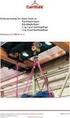 Brukerveiledning Kopireferanse 1 2 3 Plassere originaler Kopiering Tillegg Les denne håndboken nøye før du bruker denne maskinen, og oppbevar den lett tilgjengelig for fremtidig bruk. For sikker og korrekt
Brukerveiledning Kopireferanse 1 2 3 Plassere originaler Kopiering Tillegg Les denne håndboken nøye før du bruker denne maskinen, og oppbevar den lett tilgjengelig for fremtidig bruk. For sikker og korrekt
Feilsøking. Brukerveiledning
 Brukerveiledning Feilsøking 1 2 3 4 5 6 7 8 Hvis maskinen ikke fungerer som den skal Feilsøking for kopi-/dokumentserver-funksjonen Feilsøking for faksfunksjonen Feilsøking for skriverfunksjonen Feilsøking
Brukerveiledning Feilsøking 1 2 3 4 5 6 7 8 Hvis maskinen ikke fungerer som den skal Feilsøking for kopi-/dokumentserver-funksjonen Feilsøking for faksfunksjonen Feilsøking for skriverfunksjonen Feilsøking
Det brukes to forskjellige dimensjonsmål i denne manualen. Bruk den metriske versjonen i forbindelse med denne maskinen.
 Nettverksveiledning 1 2 3 4 5 6 7 Funksjoner som er tilgjengelige over et nettverk Koble nettverksledningen til nettverket Sette opp maskinen i et nettverk Windows-konfigurering Bruke skriverfunksjonen
Nettverksveiledning 1 2 3 4 5 6 7 Funksjoner som er tilgjengelige over et nettverk Koble nettverksledningen til nettverket Sette opp maskinen i et nettverk Windows-konfigurering Bruke skriverfunksjonen
Brukerveiledning. Komme i gang. Plassere papir. Feilsøking
 Brukerveiledning Komme i gang Plassere papir Feilsøking Hvis du ønsker informasjon som ikke finnes i denne håndboken, kan du se HTML-/PDF-filene på CD-platen som fulgte med. Les sikkerhetsinformasjonen
Brukerveiledning Komme i gang Plassere papir Feilsøking Hvis du ønsker informasjon som ikke finnes i denne håndboken, kan du se HTML-/PDF-filene på CD-platen som fulgte med. Les sikkerhetsinformasjonen
Brukerhåndbok Programområde
 Les denne håndboken nœye fœr du bruker maskinen, og oppbevar den for fremtidig referanse. Brukerhåndbok Programområde INNHOLD Slik leser du denne håndboken... 2 Symboler som brukes i håndbøkene...2 Ansvarsfraskrivelse...
Les denne håndboken nœye fœr du bruker maskinen, og oppbevar den for fremtidig referanse. Brukerhåndbok Programområde INNHOLD Slik leser du denne håndboken... 2 Symboler som brukes i håndbøkene...2 Ansvarsfraskrivelse...
Printer/Scanner Unit Type 8000. Skriverreferanse. Brukerveiledning
 Printer/Scanner Unit Type 8000 Brukerveiledning Skriverreferanse 1 2 3 4 5 6 Klargjøre maskinen Sette opp skriverdriveren Andre utskriftsoperasjoner Lagre og skrive ut med dokumentserver Funksjoner og
Printer/Scanner Unit Type 8000 Brukerveiledning Skriverreferanse 1 2 3 4 5 6 Klargjøre maskinen Sette opp skriverdriveren Andre utskriftsoperasjoner Lagre og skrive ut med dokumentserver Funksjoner og
Brukerveiledning. Hva du kan gjøre med denne maskinen. Komme i gang. Kopi. Faks. Utskrift. Skanning. Dokumentserver.
 Brukerveiledning Hva du kan gjøre med denne maskinen Komme i gang Kopi Faks Utskrift Skanning Dokumentserver Web Image Monitor Legge i papir og toner Feilsøking Tillegg Hvis du ønsker informasjon som ikke
Brukerveiledning Hva du kan gjøre med denne maskinen Komme i gang Kopi Faks Utskrift Skanning Dokumentserver Web Image Monitor Legge i papir og toner Feilsøking Tillegg Hvis du ønsker informasjon som ikke
LASERJET ENTERPRISE 500 COLOR MFP. Hurtigreferanse M575
 LASERJET ENTERPRISE 500 COLOR MFP Hurtigreferanse M575 Skrive ut en lagret jobb Bruk følgende fremgangsmåte for å skrive ut en jobb som er lagret i produktminnet. 1. Bla deg frem til og trykk på knappen
LASERJET ENTERPRISE 500 COLOR MFP Hurtigreferanse M575 Skrive ut en lagret jobb Bruk følgende fremgangsmåte for å skrive ut en jobb som er lagret i produktminnet. 1. Bla deg frem til og trykk på knappen
Wi-Fi Direct veiledning
 Wi-Fi Direct veiledning Enkelt oppsett ved bruk av Wi-Fi Direct Feilsøking Innhold Slik leser du håndbøkene... 2 Symboler som brukes i håndbøkene... 2 Ansvarsfraskrivelse... 2 1. Enkelt oppsett ved bruk
Wi-Fi Direct veiledning Enkelt oppsett ved bruk av Wi-Fi Direct Feilsøking Innhold Slik leser du håndbøkene... 2 Symboler som brukes i håndbøkene... 2 Ansvarsfraskrivelse... 2 1. Enkelt oppsett ved bruk
FAX Option Type 3030. Faksreferanse. Brukerveiledning
 FAX Option Type 3030 Brukerveiledning Faksreferanse 1 2 3 4 5 6 7 Sending Andre sendefunksjoner Mottak Endre/bekrefte kommunikasjonsinformasjon Lagre et dokument Faks via datamaskin Tillegg Les denne håndboken
FAX Option Type 3030 Brukerveiledning Faksreferanse 1 2 3 4 5 6 7 Sending Andre sendefunksjoner Mottak Endre/bekrefte kommunikasjonsinformasjon Lagre et dokument Faks via datamaskin Tillegg Les denne håndboken
Kopiere. Xerox WorkCentre 5845/5855/5865/5875/5890 ELLER. Kontrollpanel. Originalmater. Glassplate
 Xerox WorkCentre 8/8/8/87/890 Kopiere Startvindu for tjenester Jobbstatus Berøringsskjerm Start Slett alle Stopp. Legg originalene med forsiden opp i originalmateren. Juster støtten slik at den bare så
Xerox WorkCentre 8/8/8/87/890 Kopiere Startvindu for tjenester Jobbstatus Berøringsskjerm Start Slett alle Stopp. Legg originalene med forsiden opp i originalmateren. Juster støtten slik at den bare så
Brukerhåndbok Sikkerhetsveiledning
 Les sikkerhetsinformasjonen i "Les dette først" før du bruker maskinen for å sikre korrekt og sikker bruk. Brukerhåndbok Sikkerhetsveiledning INNHOLD 1. Komme i gang Før du konfigurerer innstillingene
Les sikkerhetsinformasjonen i "Les dette først" før du bruker maskinen for å sikre korrekt og sikker bruk. Brukerhåndbok Sikkerhetsveiledning INNHOLD 1. Komme i gang Før du konfigurerer innstillingene
LASERJET PRO 500 COLOR MFP. Hurtigreferanse M570
 LASERJET PRO 500 COLOR MFP Hurtigreferanse M570 Bruke utskrift fra USB-enhet 1. Sett USB-enheten inn i USB-porten foran på produktet. 2. Minnepinne-menyen åpnes. Bruk piltastene til å bla gjennom alternativene.
LASERJET PRO 500 COLOR MFP Hurtigreferanse M570 Bruke utskrift fra USB-enhet 1. Sett USB-enheten inn i USB-porten foran på produktet. 2. Minnepinne-menyen åpnes. Bruk piltastene til å bla gjennom alternativene.
FAX Option Type C4500. Faksreferanse. Brukerveiledning
 FAX Option Type C4500 Brukerveiledning Faksreferanse 1 2 3 4 5 6 7 Sending Andre sendingsfunksjoner Mottak Endre/bekrefte kommunikasjonsinformasjon Lagre et dokument Faks via datamaskin Tillegg Les denne
FAX Option Type C4500 Brukerveiledning Faksreferanse 1 2 3 4 5 6 7 Sending Andre sendingsfunksjoner Mottak Endre/bekrefte kommunikasjonsinformasjon Lagre et dokument Faks via datamaskin Tillegg Les denne
infotorg Enkel brukermanual
 infotorg Enkel brukermanual Innhold Innledning... 3 Logg inn... 3 Feilmelding... 3 Sperret bruker / Glemt passord... 4 Bytt passord... 5 Innstillinger og oppstartsregister... 5 Søk og Svar... 6 Velg tjeneste/register...
infotorg Enkel brukermanual Innhold Innledning... 3 Logg inn... 3 Feilmelding... 3 Sperret bruker / Glemt passord... 4 Bytt passord... 5 Innstillinger og oppstartsregister... 5 Søk og Svar... 6 Velg tjeneste/register...
Kopi-/dokumentserverreferanse
 Brukerveiledning Kopi-/dokumentserverreferanse 1 3 4 5 Plassere originaler Kopiering Tandemkopi Dokumentserver Tillegg Les denne veiledningen nøye før du bruker denne maskinen, og oppbevar den lett tilgjengelig
Brukerveiledning Kopi-/dokumentserverreferanse 1 3 4 5 Plassere originaler Kopiering Tandemkopi Dokumentserver Tillegg Les denne veiledningen nøye før du bruker denne maskinen, og oppbevar den lett tilgjengelig
Brukerhåndbok Veiledning for fastvareoppdatering
 Brukerhåndbok Veiledning for fastvareoppdatering Les sikkerhetsinformasjonen i "Les dette først" før du bruker maskinen for å sikre korrekt og sikker bruk. INNHOLD 1. Veiledning for fastvareoppdatering
Brukerhåndbok Veiledning for fastvareoppdatering Les sikkerhetsinformasjonen i "Les dette først" før du bruker maskinen for å sikre korrekt og sikker bruk. INNHOLD 1. Veiledning for fastvareoppdatering
FRC-Feeder-E. Et sikkert og raskt verktøy for overføring av data til File Record Converter Versjon 1.9
 FRC-Feeder-E Et sikkert og raskt verktøy for overføring av data til File Record Converter Versjon 1.9 Installasjon FRC-feeder skal installeres på den computeren hvor dataene ligger. Les mer om dette under
FRC-Feeder-E Et sikkert og raskt verktøy for overføring av data til File Record Converter Versjon 1.9 Installasjon FRC-feeder skal installeres på den computeren hvor dataene ligger. Les mer om dette under
PostScript 3-tillegg. Windows-konfigurering Mac OS-konfigurasjon Bruke PostScript 3 Printer Utility for Mac
 PostScript 3-tillegg 1 2 3 4 Windows-konfigurering Mac OS-konfigurasjon Bruke PostScript 3 Printer Utility for Mac Les denne håndboken nøye før du bruker produktet og oppbevar den på et hendig sted for
PostScript 3-tillegg 1 2 3 4 Windows-konfigurering Mac OS-konfigurasjon Bruke PostScript 3 Printer Utility for Mac Les denne håndboken nøye før du bruker produktet og oppbevar den på et hendig sted for
Brukerveiledning Kopireferanse
 Brukerveiledning Kopireferanse Innledning Denne håndboken inneholder detaljerte instrukser og merknader om drift og bruk av denne maskinen. For din egen sikkerhets skyld bør du lese denne veiledningen
Brukerveiledning Kopireferanse Innledning Denne håndboken inneholder detaljerte instrukser og merknader om drift og bruk av denne maskinen. For din egen sikkerhets skyld bør du lese denne veiledningen
LASERJET ENTERPRISE COLOR FLOW MFP. Hurtigreferanse M575
 LASERJET ENTERPRISE COLOR FLOW MFP Hurtigreferanse M575 Skrive ut en lagret jobb Bruk følgende fremgangsmåte for å skrive ut en jobb som er lagret i produktminnet. 1. Bla deg frem til og trykk på knappen
LASERJET ENTERPRISE COLOR FLOW MFP Hurtigreferanse M575 Skrive ut en lagret jobb Bruk følgende fremgangsmåte for å skrive ut en jobb som er lagret i produktminnet. 1. Bla deg frem til og trykk på knappen
Veiledning om utskriftskvalitet
 Side 1 av 16 Veiledning om utskriftskvalitet Blanke eller hvite sider a Ta ut og sett deretter inn igjen bildeenheten eller bildebehandlingssettet. Skriver skriveren fortsatt ut blanke eller hvite sider?
Side 1 av 16 Veiledning om utskriftskvalitet Blanke eller hvite sider a Ta ut og sett deretter inn igjen bildeenheten eller bildebehandlingssettet. Skriver skriveren fortsatt ut blanke eller hvite sider?
Wi-Fi Direct veiledning
 Wi-Fi Direct veiledning Enkelt oppsett ved bruk av Wi-Fi Direct Feilsøking Appendix Innhold Slik leser du håndbøkene... 2 Symboler som brukes i håndbøkene... 2 Ansvarsfraskrivelse... 2 1. Enkelt oppsett
Wi-Fi Direct veiledning Enkelt oppsett ved bruk av Wi-Fi Direct Feilsøking Appendix Innhold Slik leser du håndbøkene... 2 Symboler som brukes i håndbøkene... 2 Ansvarsfraskrivelse... 2 1. Enkelt oppsett
Google Cloud Print veiledning
 Google Cloud Print veiledning Informasjon om Google Cloud Print Skrive ut med Google Cloud Print Appendix Innhold Slik leser du håndbøkene... 2 Symboler som brukes i håndbøkene... 2 Ansvarsfraskrivelse...
Google Cloud Print veiledning Informasjon om Google Cloud Print Skrive ut med Google Cloud Print Appendix Innhold Slik leser du håndbøkene... 2 Symboler som brukes i håndbøkene... 2 Ansvarsfraskrivelse...
Pekeutstyr og tastatur Brukerhåndbok
 Pekeutstyr og tastatur Brukerhåndbok Copyright 2008 Hewlett-Packard Development Company, L.P. Windows er et registrert varemerke for Microsoft Corporation i USA. Informasjonen i dette dokumentet kan endres
Pekeutstyr og tastatur Brukerhåndbok Copyright 2008 Hewlett-Packard Development Company, L.P. Windows er et registrert varemerke for Microsoft Corporation i USA. Informasjonen i dette dokumentet kan endres
uniflow Brukerveiledning uniflow brukerveiledning
 uniflow brukerveiledning 1 Innhold 1 Førstegangs pålogging/utskrift... 3 1.1 Aktivering av kort... 3 2 Print... 4 2.1 Hvordan å foreta en utskrift... 4 3 Kopi... 5 3.1 Endre fra tosidig til ensidig kopiering...
uniflow brukerveiledning 1 Innhold 1 Førstegangs pålogging/utskrift... 3 1.1 Aktivering av kort... 3 2 Print... 4 2.1 Hvordan å foreta en utskrift... 4 3 Kopi... 5 3.1 Endre fra tosidig til ensidig kopiering...
COLOR LASERJET ENTERPRISE CM4540 MFP-SERIEN. Hurtigreferanse
 COLOR LASERJET ENTERPRISE CM4540 MFP-SERIEN Hurtigreferanse HP Color LaserJet Enterprise CM4540 MFP-Serien Hurtigreferanse Innhold Hurtigreferanse... 1 Forminske eller forstørre en kopi... 2 Sortere
COLOR LASERJET ENTERPRISE CM4540 MFP-SERIEN Hurtigreferanse HP Color LaserJet Enterprise CM4540 MFP-Serien Hurtigreferanse Innhold Hurtigreferanse... 1 Forminske eller forstørre en kopi... 2 Sortere
LASERJET PROFESSIONAL M1130/M1210 MFP SERIES. Hurtigreferanse
 LASERJET PROFESSIONAL M1130/M1210 MFP SERIES Hurtigreferanse Skrive ut på spesialpapir, etiketter eller transparenter med Windows 1. På Fil-menyen i programmet klikker du på Skriv ut. 2. Velg produktet,
LASERJET PROFESSIONAL M1130/M1210 MFP SERIES Hurtigreferanse Skrive ut på spesialpapir, etiketter eller transparenter med Windows 1. På Fil-menyen i programmet klikker du på Skriv ut. 2. Velg produktet,
St.Olavs Hospital LAB senteret
 BRUKERVEILEDNING UTSKRIFT OG KOPIERING CANON St.Olavs Hospital LAB senteret IR2270 IR3100cn IR6800cn INNHOLD Side Vanlig utskrift fra Word med norsk driver 4 Vanlig utskrift fra PowerPoint med norsk driver
BRUKERVEILEDNING UTSKRIFT OG KOPIERING CANON St.Olavs Hospital LAB senteret IR2270 IR3100cn IR6800cn INNHOLD Side Vanlig utskrift fra Word med norsk driver 4 Vanlig utskrift fra PowerPoint med norsk driver
Kontrollpanel. Xerox WorkCentre 6655 flerfunksjons fargeskriver Xerox ConnectKey 2.0-teknologi
 Xerox ConnectKey.0-teknologi Kontrollpanel Tilgjengelige tjenester kan variere avhengig av skriveroppsettet. Se i brukerhåndboken hvis du vil vite mer om tjenester og innstillinger. 3 4 5 Berøringsskjerm
Xerox ConnectKey.0-teknologi Kontrollpanel Tilgjengelige tjenester kan variere avhengig av skriveroppsettet. Se i brukerhåndboken hvis du vil vite mer om tjenester og innstillinger. 3 4 5 Berøringsskjerm
Web Connect-guide. Versjon 0 NOR
 Web Connect-guide Versjon 0 NOR Gjeldende modeller Denne brukermanualen gjelder for følgende modeller: ADS-2500We og ADS-2600We. Merknadsdefinisjoner Vi bruker følgende merknadsstil gjennom hele denne
Web Connect-guide Versjon 0 NOR Gjeldende modeller Denne brukermanualen gjelder for følgende modeller: ADS-2500We og ADS-2600We. Merknadsdefinisjoner Vi bruker følgende merknadsstil gjennom hele denne
Skriverminne. Minnebehandling 1. Skrive ut. Bruke farger. Papirhåndtering. Vedlikehold. Problemløsing. Administrasjon.
 Skriverminne Minnebehandling 1 Skriveren leveres med minst 32 MB minne. Du kan finne ut hvor mye minne som er installert i skriveren ved å velge Skriv ut oppsett fra verktøymenyen. Total mengde installert
Skriverminne Minnebehandling 1 Skriveren leveres med minst 32 MB minne. Du kan finne ut hvor mye minne som er installert i skriveren ved å velge Skriv ut oppsett fra verktøymenyen. Total mengde installert
Print Release Innstillinger
 INNHOLDSFORTEGNELSE OM DENNE VEILEDNINGEN............................................................................. 2 FUNKSJON FOR UTSKRIFTSFRIGIVELSE.................................................................
INNHOLDSFORTEGNELSE OM DENNE VEILEDNINGEN............................................................................. 2 FUNKSJON FOR UTSKRIFTSFRIGIVELSE.................................................................
Kontrollpanel. Xerox WorkCentre 3655 flerfunksjonsskriver Xerox ConnectKey 2.0-teknologi
 Xerox ConnectKey.0-teknologi Kontrollpanel Tilgjengelige tjenester kan variere avhengig av skriveroppsettet. Se i brukerhåndboken hvis du vil vite mer om tjenester og innstillinger. 3 4 5 Berøringsskjerm
Xerox ConnectKey.0-teknologi Kontrollpanel Tilgjengelige tjenester kan variere avhengig av skriveroppsettet. Se i brukerhåndboken hvis du vil vite mer om tjenester og innstillinger. 3 4 5 Berøringsskjerm
Brukerveiledning. Komme i gang. Plassere papir. Feilsøking
 Brukerveiledning Komme i gang Plassere papir Feilsøking Hvis du ønsker informasjon som ikke finnes i denne håndboken, kan du se HTML-/PDF-filene på CD-platen som fulgte med. Les denne håndboken nøye før
Brukerveiledning Komme i gang Plassere papir Feilsøking Hvis du ønsker informasjon som ikke finnes i denne håndboken, kan du se HTML-/PDF-filene på CD-platen som fulgte med. Les denne håndboken nøye før
Kopi-/Dokumentserverreferanse
 Brukerveiledning Kopi-/Dokumentserverreferanse 1 3 4 5 Plassere originaler Kopiering Tandemkopi Dokumentserver Tillegg Les denne håndboken nøye før du tar produktet i bruk, og oppbevar den lett tilgjengelig
Brukerveiledning Kopi-/Dokumentserverreferanse 1 3 4 5 Plassere originaler Kopiering Tandemkopi Dokumentserver Tillegg Les denne håndboken nøye før du tar produktet i bruk, og oppbevar den lett tilgjengelig
Din bruksanvisning SHARP AR-M256/M316/5625/5631
 Du kan lese anbefalingene i bruksanvisningen, de tekniske guide eller installasjonen guide for SHARP AR-M256/M316/5625/5631. Du vil finne svar på alle dine spørsmål på SHARP AR-M256/M316/5625/5631 i bruksanvisningen
Du kan lese anbefalingene i bruksanvisningen, de tekniske guide eller installasjonen guide for SHARP AR-M256/M316/5625/5631. Du vil finne svar på alle dine spørsmål på SHARP AR-M256/M316/5625/5631 i bruksanvisningen
LASERJET ENTERPRISE M4555 MFP SERIES. Hurtigreferanse
 LASERJET ENTERPRISE M4555 MFP SERIES Hurtigreferanse Forminske eller forstørre en kopi 1. Velg Kopi-knappen på startskjermbildet. 2. Velg Forminsk/forstørr-knappen. 3. Velg en av de forhåndsdefinerte prosentandelene,
LASERJET ENTERPRISE M4555 MFP SERIES Hurtigreferanse Forminske eller forstørre en kopi 1. Velg Kopi-knappen på startskjermbildet. 2. Velg Forminsk/forstørr-knappen. 3. Velg en av de forhåndsdefinerte prosentandelene,
Skriverreferanse. Brukerveiledning
 Brukerveiledning Skriverreferanse 1 2 3 4 5 6 7 8 Komme i gang Klargjøre maskinen Sette opp skriverdriveren Andre utskriftsoperasjoner Skriverinnstillinger Bruke Dokumentserver Funksjoner og innstillinger
Brukerveiledning Skriverreferanse 1 2 3 4 5 6 7 8 Komme i gang Klargjøre maskinen Sette opp skriverdriveren Andre utskriftsoperasjoner Skriverinnstillinger Bruke Dokumentserver Funksjoner og innstillinger
Brukerveiledning. Hva du kan bruke denne maskinen til. Komme i gang. Kopiering. Utskrift. Skanning. Dokumentserver.
 Brukerveiledning Hva du kan bruke denne maskinen til Komme i gang Kopiering Utskrift Skanning Dokumentserver Web Image Monitor Fylle på papir og toner Feilsøking Informasjon om denne maskinen Hvis du ønsker
Brukerveiledning Hva du kan bruke denne maskinen til Komme i gang Kopiering Utskrift Skanning Dokumentserver Web Image Monitor Fylle på papir og toner Feilsøking Informasjon om denne maskinen Hvis du ønsker
Inspeksjon Brukermanual
 2014 INNHOLD Inspeksjon Brukermanual Denne applikasjonen lar deg enkelt inspisere utstyr som er plassert i Utstyrsportalen. Onix AS Versjon 1.0.5.0 16.12.2014 0 Side INNHOLD INNHOLDSFORTEGNELSE Side #
2014 INNHOLD Inspeksjon Brukermanual Denne applikasjonen lar deg enkelt inspisere utstyr som er plassert i Utstyrsportalen. Onix AS Versjon 1.0.5.0 16.12.2014 0 Side INNHOLD INNHOLDSFORTEGNELSE Side #
COLOR LASERJET ENTERPRISE CM4540 MFP-SERIEN. Installeringsveiledning for programvare
 COLOR LASERJET ENTERPRISE CM4540 MFP-SERIEN Installeringsveiledning for programvare HP Color LaserJet Enterprise CM4540 MFP Series Installeringsveiledning for programvare Copyright og lisens 2010 Copyright
COLOR LASERJET ENTERPRISE CM4540 MFP-SERIEN Installeringsveiledning for programvare HP Color LaserJet Enterprise CM4540 MFP Series Installeringsveiledning for programvare Copyright og lisens 2010 Copyright
Brukerhåndbok Sikkerhetsveiledning
 Les sikkerhetsinformasjonen i "Les dette først" før du bruker maskinen for å sikre korrekt og sikker bruk. Brukerhåndbok Sikkerhetsveiledning INNHOLD 1. Komme i gang Før du konfigurerer innstillingene
Les sikkerhetsinformasjonen i "Les dette først" før du bruker maskinen for å sikre korrekt og sikker bruk. Brukerhåndbok Sikkerhetsveiledning INNHOLD 1. Komme i gang Før du konfigurerer innstillingene
Brukerhåndbok Brukerveiledning
 Før du bruker maskinen bør du lese "Sikkerhetsinformasjon" for sikker og riktig bruk. Brukerhåndbok Brukerveiledning INNHOLD 1. Beskrivelse av maskinen Slik leser du denne håndboken... 3 Innledning...
Før du bruker maskinen bør du lese "Sikkerhetsinformasjon" for sikker og riktig bruk. Brukerhåndbok Brukerveiledning INNHOLD 1. Beskrivelse av maskinen Slik leser du denne håndboken... 3 Innledning...
Din bruksanvisning KONICA MINOLTA DI1610F
 Du kan lese anbefalingene i bruksanvisningen, de tekniske guide eller installasjonen guide for KONICA MINOLTA DI1610F. Du vil finne svar på alle dine spørsmål på KONICA MINOLTA DI1610F i bruksanvisningen
Du kan lese anbefalingene i bruksanvisningen, de tekniske guide eller installasjonen guide for KONICA MINOLTA DI1610F. Du vil finne svar på alle dine spørsmål på KONICA MINOLTA DI1610F i bruksanvisningen
Informasjon. CDen Programvare og dokumentasjon. Hjelpeemne. Lexmarks hjemmeside. Installeringsanvisninger. Andre språk. Informasjon Side 1 av 1
 Informasjon Informasjon Det er flere publikasjoner tilgjengelig for å hjelpe deg med å forstå multifunksjonsmaskinen og funksjonene. Denne siden hjelper deg å finne publikasjoner og annen informasjon om
Informasjon Informasjon Det er flere publikasjoner tilgjengelig for å hjelpe deg med å forstå multifunksjonsmaskinen og funksjonene. Denne siden hjelper deg å finne publikasjoner og annen informasjon om
Din bruksanvisning XEROX COLORQUBE 9300 http://no.yourpdfguides.com/dref/4276618
 Du kan lese anbefalingene i bruksanvisningen, de tekniske guide eller installasjonen guide for XEROX COLORQUBE 9300. Du vil finne svar på alle dine spørsmål på XEROX COLORQUBE 9300 i bruksanvisningen (informasjon,
Du kan lese anbefalingene i bruksanvisningen, de tekniske guide eller installasjonen guide for XEROX COLORQUBE 9300. Du vil finne svar på alle dine spørsmål på XEROX COLORQUBE 9300 i bruksanvisningen (informasjon,
